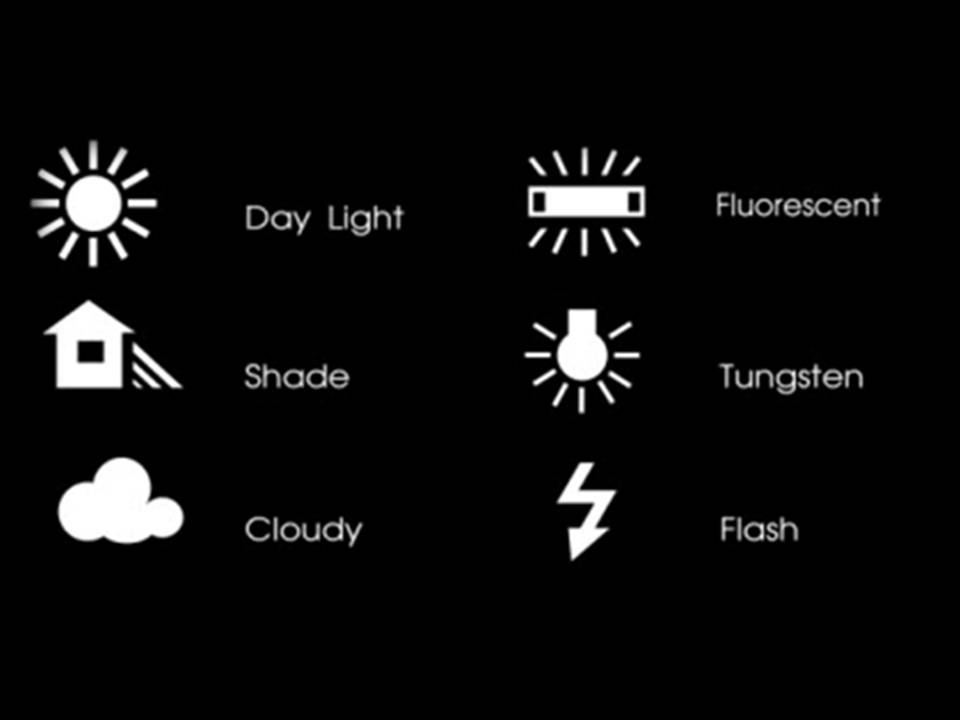Что такое баланс белого в фотоаппарате основы фото
Среди множества определений, касающихся цветной фотографии, имеется одно, которое может быть не совсем понятно новичку. Это баланс белого и его коррекция. Баланс белого в фотоаппарате стал актуален только при возникновении цифровой фотографии. В плёночных фотокамерах изменить этот параметр было невозможно. Коррекция цвета осуществлялась при печати фотографий с негативов, с использованием наборов цветных светофильтров. Статья пригодится всем любителям фотографии.
Понятие баланс белого в фотоаппарате
Из физики известно, что луч белого-цвета, пройдя через призму, разлагается на восемь основных цветов, каждый из которых оставляет линию на спектре. Поэтому белый-цвет считается базовым, и от того, насколько правильно в фотоаппарате выставлен баланс белого, будет зависеть качество фотографий. Видимый спектр начинается с красного цвета и заканчивается фиолетовым, причём каждый оттенок имеет свою температуру. В системе измерения нет отрицательных величин и за «00» по Кельвину принимается самая низкая из возможных температур.
Каждое тело имеет собственную цветовую температуру. Так цвет обычной лампы соответствует температуре 2200-2800 К. Это так называемое тёплое свечение. Свет, приближающийся к солнечному, может иметь температуру от 5400 до 6400 К, а люминесцентные лампы, в зависимости от типа излучают от 6000 до 7000 К. Чем выше цветовая температура, тем сильнее смещение в синюю и фиолетовую часть спектра.
На что влияет баланс белого
Глаз человека сам настраивается на цветовое восприятие картины окружающего мира. Другое дело цифровой фотоаппарат. Ему нужно «объяснить», что он должен воспринимать как белый-цвет, потому что от баланса белого зависит цветовая характеристика всех цветов на фотографии. Если баланс белого в фотоаппарате будет выставлен со смещением в низкотемпературную часть спектра, то есть будет не белым-цветом, а немного желтоватым, то все цвета на снимке так же будут «сдвинуты» в тёплую сторону. Когда белый-цвет задан с более высокой температурой, фотография будет выглядеть холодной.
Как правильно установить соотношение цветов
В фотоаппаратах баланс белого можно настроить несколькими разными способами. Это автоматический режим, предустановка по свету и ручная настройка. Правильно устанавливая этот параметр, фотограф добивается верной цветопередачи. В каждой фотокамере в меню предлагается сюжетный список для примерного выбора ББ. Он может выглядеть следующим образом:
- Лампа накаливания;
- Лампа дневного света;
- Прямой солнечный свет;
- Облака;
- Тень;
- Фотовспышка.
В этом случае процессор фотоаппарата сам устанавливает баланс белого исходя из выбранной предустановки. Вместо надписей могут использоваться значки-пиктограммы, которые обозначают конкретную ситуацию. При выборе электрических осветительных приборов, в отдельных пунктах может быть контекстное меню, где можно выбрать конкретную лампу. Так в некоторых фотоаппаратах компании Никон при выборе пункта «Лампа дневного света», имеется дополнительный список разных типов ламп:
Вместо надписей могут использоваться значки-пиктограммы, которые обозначают конкретную ситуацию. При выборе электрических осветительных приборов, в отдельных пунктах может быть контекстное меню, где можно выбрать конкретную лампу. Так в некоторых фотоаппаратах компании Никон при выборе пункта «Лампа дневного света», имеется дополнительный список разных типов ламп:
- Лампы тёплого-света;
- Лампы белого-света;
- Лампы холодного-света;
- Натриевые лампы.
Такой подход позволяет достаточно точно настроить цветовой баланс в фотоаппарате, используя встроенные алгоритмы фотоаппарата. Настройка ББ зависит от внешнего освещения, поэтому отдельные модели цифровых фотоаппаратов позволяют установить цветовую температуру в ручном режиме. Она всегда указывается на энергосберегающих лампах и светодиодных светильниках. На дисплее предлагается выбрать числовое значение в интервале от 2 500 до 10 000.
Чаще всего начинающие фотолюбители используют автоматический режим установки. Это один из наиболее доступных и надёжных способов. Алгоритмы процессора фотоаппарата позволяют с большой точностью выставить баланс белого, но профессиональные фотографы предпочитают способ ручной настройка этого параметра. Обычно это делается с помощью эталонного снимка. Нужно в настройках фотоаппарата выбрать режим ручной установки, затем расположить перед объективом лист белой бумаги офисного формата А4, сделать снимок и нажать ОК. Следует знать, что такая установка подойдёт только для работы в этих условиях. При замене места съёмки или изменении освещения, процедуру нужно проделать снова.
Это один из наиболее доступных и надёжных способов. Алгоритмы процессора фотоаппарата позволяют с большой точностью выставить баланс белого, но профессиональные фотографы предпочитают способ ручной настройка этого параметра. Обычно это делается с помощью эталонного снимка. Нужно в настройках фотоаппарата выбрать режим ручной установки, затем расположить перед объективом лист белой бумаги офисного формата А4, сделать снимок и нажать ОК. Следует знать, что такая установка подойдёт только для работы в этих условиях. При замене места съёмки или изменении освещения, процедуру нужно проделать снова.
Профессионалы считают, что данный способ не совсем точный, так как бумага только кажется идеально белой. На самом деле она может иметь голубоватый или желтоватый оттенок, что неминуемо скажется на балансе белого. Более надёжным способом является снимок эталонной серой карты, которую можно приобрести в любом фотомагазине. В отличие от белого, серый цвет не может иметь никаких цветовых оттенков. Для корректной установки нужно чтобы эталонный объект занимал всю площадь кадра.
Для корректной установки нужно чтобы эталонный объект занимал всю площадь кадра.
Ручной или автоматический режим выбора баланса белого
Здесь сложно сделать какой-либо выбор, так как многое зависит от конкретных условий съёмки и от творческих планов самого фотографа. Автоматический режим очень удобен, особенно для начинающих, но у него есть свои подводные камни. Например, при смешанном освещении автоматика выдаст совершенно неожиданный результат. Если при дневной съёмке в помещении включен свет и не зашторено окно, то объект на кадре получится двухцветным. Половина его, освещённая лампами, будет иметь достаточно естественный цвет, а другая часть, на которую попадает дневной свет от окна, окажется сине-фиолетовой. Натриевые осветительные лампы, так же полностью сбивают автоматику и баланс белого приходится выставлять вручную.
В некоторых случаях, при съёмке художественных фотографий, идеально настроенные параметры, не соответствуют видению художника. Так снимая морозный зимний день, чтобы подчеркнуть сильный холод, можно сместить цветовую настройку в голубую часть спектра. Подчеркнуть красоту золотой осени можно усилив тёплые тона. Очень важен баланс белого при съёмке портретов. В этом случае, используя холодные или тёплые оттенки можно акцентировать отдельные черты характера модели. Так спокойное равнодушие философа выделяется прохладными тонами, а улыбающейся маме с ребёнком лучше добавить больше тепла.
Подчеркнуть красоту золотой осени можно усилив тёплые тона. Очень важен баланс белого при съёмке портретов. В этом случае, используя холодные или тёплые оттенки можно акцентировать отдельные черты характера модели. Так спокойное равнодушие философа выделяется прохладными тонами, а улыбающейся маме с ребёнком лучше добавить больше тепла.
Начинающим фотолюбителям нужно помнить, что в фотографии не существует жёстких правил и догм. Наоборот, самые интересные фотоработы часто выполняются с «неправильной» экспозицией или с нарушениями цветового-баланса. Но прежде чем переходить к художественной съёмке, следует освоить базовые приёмы. Важно поработать с балансом белого при разных условиях и источниках освещения, и проверить насколько корректно работает автоматика на фотокамере. Ручную установку или эталонный снимок нужно делать каждый раз при изменении условий съёмки.
Универсальным помощником для любого фотографа является редактор фотографий. В интернете много бесплатных фоторедакторов таких, как Pixlr Express или Fotor. С их помощью можно скорректировать большинство ошибок при съёмке.
Баланс белого и цветовая температура
Баланс белого — это то, что камеры потребительского уровня и камеры смартфонов теперь делают автоматически, но важно понимать, что это влечет за собой и почему это необходимо.
Цветовая температура
Баланс белого выполняется с учетом цветовой температуры, поэтому это хорошее место для начала. Термин цветовая температура происходит от нагрева идеального черного тела радиатора. Для контекста, черное тело — это объект, который не отражает и не пропускает падающий свет. Весь свет поглощается объектом, который придает ему черный вид.
С практической точки зрения все это означает, что если вы нагреваете объект, например черное тело, он начинает светиться. Как правило, он сначала кажется более красноватым, а затем становится «раскаленным», поскольку его температура продолжает расти.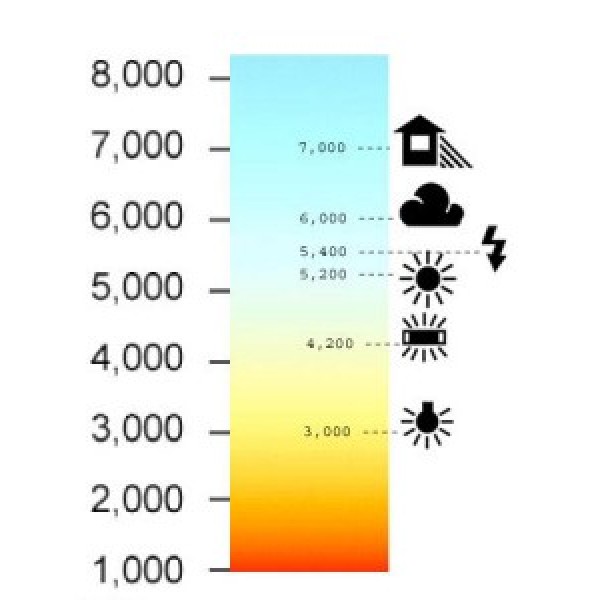
Как это влияет на баланс белого и когда вы столкнетесь с черным телом, нагретым до многих тысяч Кельвинов? Это всего лишь модель, так как многие источники света, такие как дневной свет и вольфрамовые клубы, настолько близко имитируют цвет нагретого черного тела, что мы можем приписать им цветовые температуры. В случае других источников света, которые не совсем точно отражают цветовые температуры истинного черного тела, таких как флуоресцентные лампы, используется коррелированная цветовая температура. В любом случае большинство источников света указывают свою фактическую или коррелированную цветовую температуру. В таблице ниже указаны несколько источников света и соответствующая им цветовая температура.
| Источник света | Цветовая температура |
| Рассвет, закат, пламя свечи | 1850 К |
| Мягкий белый свет компактной флуорисцентной лампы или LED лампы | 2700 К |
| Флуорисцентная трубка, холодный белый | 5000 К |
| Дневной свет | 6500 К |
| Чистое голубое небо | 15,000 — 27,000 К |
Поскольку большинство используемого освещения обычно белого цвета, диапазон цветовой температуры отличается всего на несколько тысяч Кельвинов. Хотя это может быть нелогичным, «более холодные» источники света, которые испускают голубоватый свет, имеют более высокую цветовую температуру, в то время как «более теплые» источники света, которые испускают более желтый или оранжевый свет, имеют более низкую цветовую температуру.
Хотя это может быть нелогичным, «более холодные» источники света, которые испускают голубоватый свет, имеют более высокую цветовую температуру, в то время как «более теплые» источники света, которые испускают более желтый или оранжевый свет, имеют более низкую цветовую температуру.
Баланс белого
Причина, по которой баланс белого так важен, заключается в том, что он обеспечивает точность цветопередачи в изображении и устраняет цветовой оттенок. Это достигается путем небольшой корректировки значений усиления для каждого цветового канала, чтобы учесть цветовую температуру источника света, а также разницу в чувствительности каждого канала.
Если посмотреть на кривую квантовой эффективности цвета датчика (QE), то становится очевидным, что для получения одного и того же сигнала каждому каналу требуется разное количество света. Как правило, зеленый канал является наиболее чувствительным, за ним следует красный канал и, наконец, синий канал, что означает, что синий и красный каналы нуждаются в большем усилении, чем зеленый канал, чтобы точно изобразить серую поверхность, отражающую равное количество синего, зеленого, и красный свет. Однако, если источник света имеет более высокую цветовую температуру, а это означает, что он излучает голубовато-белый свет, камера должна будет применять меньшее усиление синего, поскольку в свете больше синего.
Однако, если источник света имеет более высокую цветовую температуру, а это означает, что он излучает голубовато-белый свет, камера должна будет применять меньшее усиление синего, поскольку в свете больше синего.
Поскольку большинство источников света публикуют свою цветовую температуру, это измерение можно подавать в камеру для выполнения баланса белого на основе света. Если точная цветовая температура неизвестна, для определения цветовой температуры сцены можно использовать общие профили, такие как флуоресцентный, лампа накаливания и дневной свет.
Все камеры имеют возможность выполнять баланс белого в зависимости от текущего освещения сцены. Это делается с помощью программного обеспечения: захватывает видеокадр, анализирует его, регулирует усиление цвета и повторяет до тех пор, пока цвета на изображении не будут сбалансированы (что приведет к равному количеству красного, синего и зеленого в изображении). Лучше поместить нейтральную цель (например, белую или серую бумагу) перед камерой перед выполнением цветового баланса.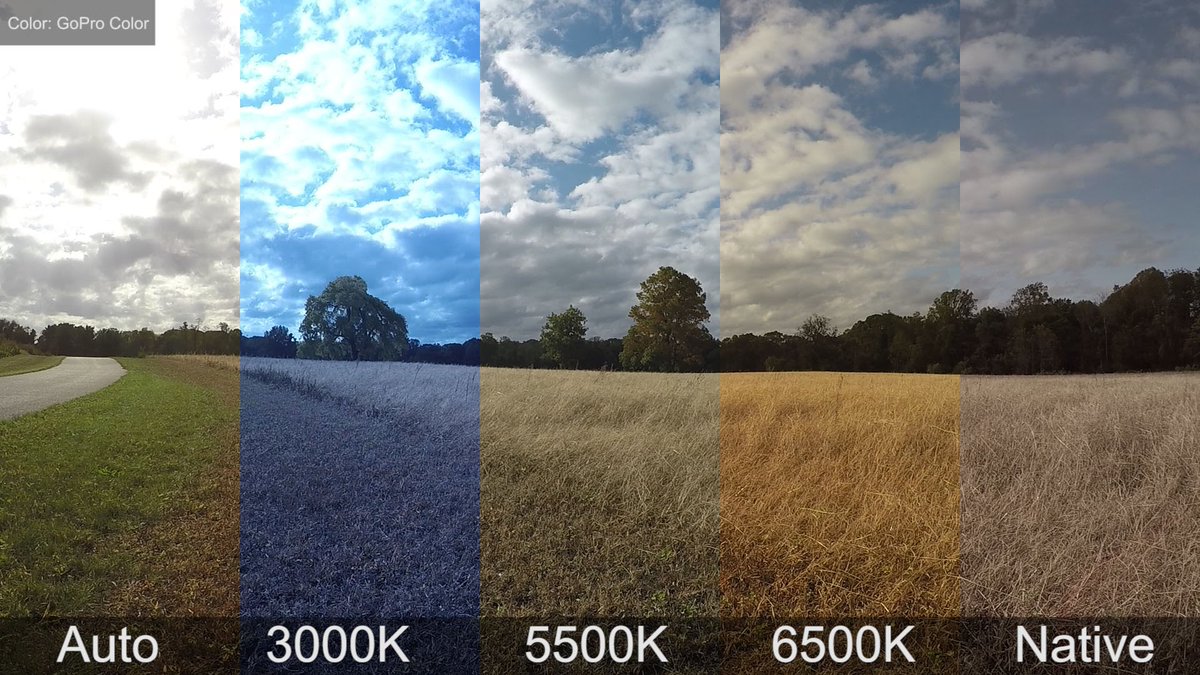 Для достижения наилучших результатов время экспозиции изображения должно быть отрегулировано таким образом, чтобы сцена не содержала насыщенных пикселей (значения при максимальной яркости).
Для достижения наилучших результатов время экспозиции изображения должно быть отрегулировано таким образом, чтобы сцена не содержала насыщенных пикселей (значения при максимальной яркости).
Главное, что нужно сделать для балансировки белого, это то, что независимо от метода это необходимо сделать для обеспечения правильной цветопередачи. Это также следует повторить, если условия освещения меняются в процессе визуализации. Пользовательский баланс белого может дать лучшие результаты, особенно если известна цветовая температура источника света. Тем не менее, встроенные алгоритмы обычно работают хорошо, когда выполняются, как указано выше.
Для получения дополнительной информации о настройке параметров камеры для оптимальной производительности в вашем конкретном случае, пожалуйста, свяжитесь с нашими специалистами. Они также могут помочь с выбором камер, которые наилучшим образом соответствуют вашим требованиям. Свяжитесь с нами [email protected]
Баланс белого | Photoshop
Баланс белого (WB) — это процесс удаления нереалистичных цветовых оттенков. Он необходим для того, чтобы объекты, которые в жизни выглядят белыми, выглядели белыми и на ваших фото. Для правильной настройки баланса белого на фотоаппарате следует учитывать «цветовую температуру» источника света, которая связана с относительной теплотой или холодностью белого цвета.
Он необходим для того, чтобы объекты, которые в жизни выглядят белыми, выглядели белыми и на ваших фото. Для правильной настройки баланса белого на фотоаппарате следует учитывать «цветовую температуру» источника света, которая связана с относительной теплотой или холодностью белого цвета.
Наши глаза очень хорошо определяют белый цвет при различном освещении, однако у цифровых камер часто возникают большие трудности с автоматическим определением баланса белого (AWB). Это может привести к появлению синего, оранжевого или даже зеленого отлива.
Понимание принципов баланса белого может помочь вам избежать появления этих оттенков, и тем самым улучшить свои фотографии, независимо от условий освещения:
Смещение цветов
Баланс белого дневного света
Цветовая температура описывает спектр света, который излучается «черным телом» с данной температурой поверхности. Черное тело — это объект, который поглощает весь падающий на него свет — не отражает и не пропускает его.
В качестве грубой аналогии излучения абсолютно черного тела из повседневной жизни можно привести разогретый металл или камень: говорят, они раскаляются «докрасна«, а затем достигают «белого каления» при еще более высоких температурах. Абсолютно аналогично черные тела при нагревании или охлаждении приобретают различные цветовые температуры «белого света«.
Несмотря на свое название, свет, который воспринимается белым, не обязательно содержит равномерно распределенные цвета всего видимого спектра:
Относительная интенсивность, нормализованная для каждой температуры (в Кельвинах)
Обратите внимание, как при 5000K излучается примерно нейтральный свет, тогда как при 3000K и 9000K излучается цветовой спектр, который сдвигается в сторону оранжевых и синих длин волн, соответственно. По мере повышения цветовой температуры, распределение оттенков становится прохладнее. Это может показаться не очевидным, но это логично, учитывая тот факт, что более короткие волны дают свет более высокой энергии.
Почему же тогда цветовая температура настолько важна для фотографов, если они никогда не имеют дело с настоящим черным телом? К счастью, определенные световые источники, такие как дневной свет и вольфрамовая лампа, довольно близко имитируют распределение света, создаваемое черным телом.
В то время как другие источники, такие как люминесцентные лампы и большинство бытовых источников освещения, дают довольно сильное отличие от черного тела. Фотографы никогда не используют термин «цветовая температура» для обозначения настоящего источника света черного тела.
Под этим термином подразумевается «коррелированная цветовая температура» с черными телами такого же цвета. В следующей таблице приводятся значения коррелированной цветовой температуры для некоторых распространенных источников света:
| Цветовая температура | Источник света |
| 1000-2000 K | Свечи |
| 2500-3500 K | Лампа накаливания (бытовая) |
| 3000-4000 K | Рассвет/Закат (при безоблачном небе) |
| 4000-5000 K | Люминесцентные лампы |
| 5000-5500 K | Электрическая вспышка |
| 5000-6500 K | Дневной свет при безоблачном небе (солнце в зените) |
| 6500-8000 K | Умеренная облачность |
| 9000-10000 K | Тень или сплошная облачность |
Поскольку некоторые источники света не похожи на черное тело, баланс белого в дополнение к цветовой температуре использует вторую переменную зелено-пурпурный сдвиг. В регулировке смещения зелено-пурпурного зачастую при обычном дневном свете нет необходимости. Однако для фотосъемки при флуоресцентном и другом искусственном освещении может потребоваться существенная корректировка зелено-пурпурного сдвига.
В регулировке смещения зелено-пурпурного зачастую при обычном дневном свете нет необходимости. Однако для фотосъемки при флуоресцентном и другом искусственном освещении может потребоваться существенная корректировка зелено-пурпурного сдвига.
К счастью, большинство цифровых камер имеют множество предустановленных режимов баланса белого, так что вам не придется иметь дело с цветовой температурой и зелено-пурпурным сдвигом. Обычно используемые символы для обозначения каждого из этих режимов приведены в левом столбце таблицы.
Первые три режима баланса белого предназначены для различного диапазона цветовых температур. Автоматический баланс белого доступен во всех цифровых камерах и использует оптимальный алгоритм подбора баланса белого в ограниченном диапазоне — как правило, между 3000/4000K и 7000K.
Пользовательский баланс белого позволяет сделать снимок серого объекта с известными параметрами при определенном освещении, и затем установить эти настройки в качестве баланса белого для будущих снимков.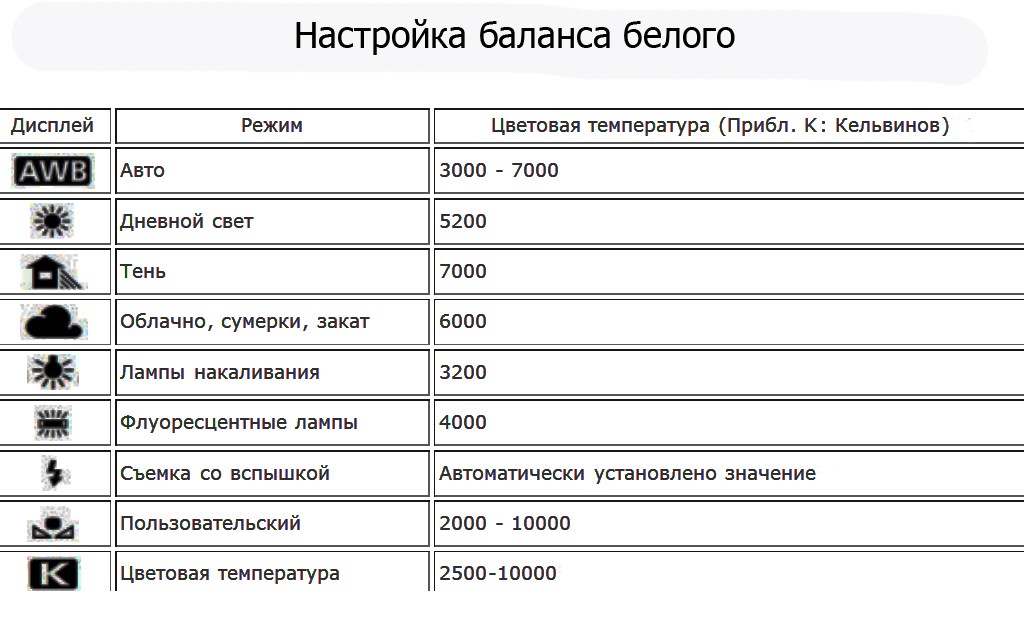 С помощью режима «Кельвин» вы можете установить цветовую температуру в широком диапазоне.
С помощью режима «Кельвин» вы можете установить цветовую температуру в широком диапазоне.
Остальные шесть режимов баланса белого перечислены в порядке возрастания цветовой температуры, однако многие компактные камеры не поддерживают баланс оттенков белого. Некоторые камеры также поддерживают установку «флуоресцентная лампа«, которая предназначена для съемки при современном флуоресцентном освещении, имитирующем дневной свет.
Описанные выше режимы баланса белого являются всего лишь приближенными оценками фактического освещения. На самом деле, режим «Облачное небо» может быть использован вместо режима «Дневной свет» в зависимости от времени суток, высоты места съемки над уровнем моря или уровня облачности.
В общем, если ваше изображение кажется слишком холодным при предварительном просмотре на ЖК-экране (независимо от настроек), вы можете быстро увеличить цветовую температуру, выбрав следующую настройку из приведенного выше списка. Если изображение все еще слишком холодное (или теплое), вы можете вручную ввести температуру в настройках режима «Кельвин«.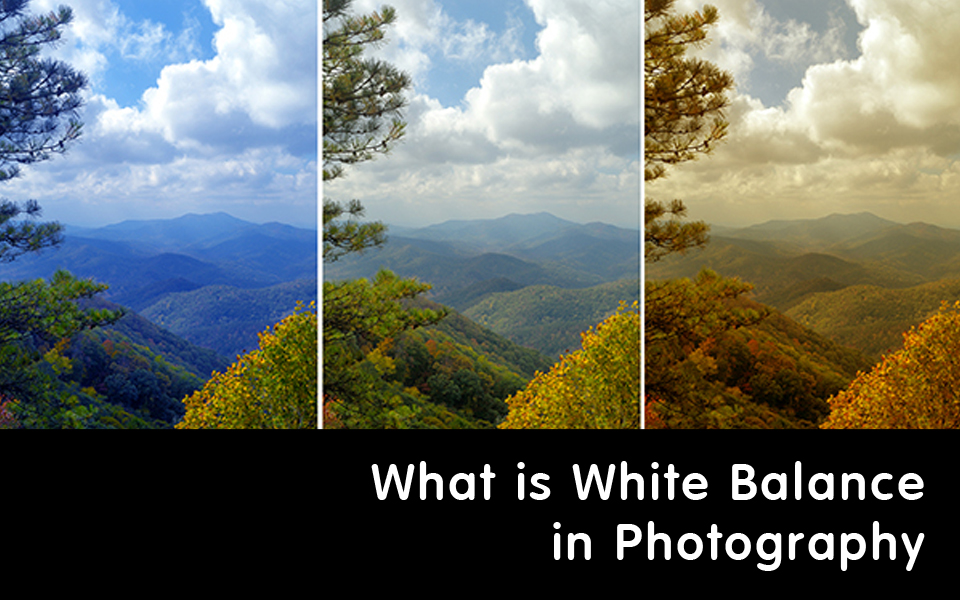
Если вы перепробовали все, однако изображение при просмотре на компьютере остается слишком холодным, вы можете отрегулировать цветовой баланс, чтобы удалить смещение цветов. Кроме того, можно нажать на нейтральный образец (смотрите раздел нейтральных образцов) пипетки «установить серую точку» при использовании инструмента Photoshop «Уровни«. Любой из этих методов следует применять весьма осторожно, так как они могут серьезно понизить битовую глубину изображения.
На текущий момент лучшее решение в фотографии для оптимального баланса белого — это использование RAW-формата (если ваша камера его поддерживает), так как он позволяет установить баланс белого уже ПОСЛЕ того, как вы сделали снимок. RAW-файлы также позволяют установить баланс белого на основе широкого спектра цветовой температуры и зелено-пурпурного смещения.
Применение баланса белого с помощью RAW-файла выполняется быстро и легко. Вы можете настраивать слайдеры температуры и смещения зелено-пурпурный, пока не удалите цветовые оттенки, или можете просто нажать на нейтральный образец в изображении (смотрите следующий раздел).
Даже если только одна из ваших фотографий содержит нейтральный образец, вы можете нажать на нее, а затем использовать полученные настройки баланса белого для остальных своих фото (при условии одинакового освещения).
Нейтральный образец часто используется для проектов с критическими цветами или в ситуациях, когда можно ожидать, что при автоматической настройке баланса белого возникнут проблемы.
Обычно в качестве образца выступает либо часть сцены (если повезет), либо небольшой предмет, который вы можете носить с собой. Ниже приведен пример удачного случая, когда мы можем определить нейтральный образец с помощью небольшого участка голубоватого сумеречного неба:
С другой стороны, предварительно подготовленные портативные образцы почти всегда точнее, так как вы можете думать, что определенный участок сцены является нейтральным, хотя на самом деле это не так. Портативные образцы могут быть дорогими, специально разработанными для съемки, или это могут быть недорогие предметы домашнего обихода.
Идеальным образцом серого является предмет, который отражает все цвета спектра равномерно, и может делать это последовательно в широком диапазоне цветовых температур. Пример готового серого образца приведен на рисунке ниже:
В качестве примеров нейтральных образцов можно привести обратную сторону крышки от банки с кофе или упаковки Pringles. Они являются совсем недорогими и достаточно точными. Хотя специально изготовленные фотографические образцы являются более точными (например, карты, показанные выше).
Подготовленные образцы могут использоваться для измерения цветовой температуры падающего или отраженного света от источника. Большая часть нейтральных образцов используется для измерения цветовой температуры отраженного света. В то же время с помощью таких устройств, как измеритель баланса белого или эксподиск можно измерить цветовую температуру падающего света (и теоретически это будет более точно).
Следует быть осторожным при использовании нейтрального образца для изображений, имеющих высокий уровень шума, так как, нажав на, казалось бы, серую область, вы можете фактически выбрать цветной пиксель, появившийся вследствие цветового шума:
Низкий уровень шума (однородный бесцветный серый)
Высокий уровень шума (цветные пятна)
Если ваше программное обеспечение поддерживает это, то лучше всего для баланса белого изображений, характеризующихся высоким уровнем шума, использовать средний пиксель для серой области с шумом, используемой в качестве образца. При использовании Adobe Photoshop это может быть пиксель в среднем 3 на 3 или 5 на 5.
При использовании Adobe Photoshop это может быть пиксель в среднем 3 на 3 или 5 на 5.
Некоторые объекты создают проблемы для автоматической регулировки баланса белого на цифровой камере даже в нормальных условиях дневного освещения. Примером этого является ситуация, когда изображение уже имеет переизбыток теплых или холодных тонов, обусловленных уникальными характеристиками объекта.
Изображение ниже иллюстрирует ситуацию, когда объект окрашен преимущественно в красные тона, и таким образом камера ошибочно смещает цвета из-за теплых тонов источника света. Затем камера пытается компенсировать это, чтобы средние цвета изображения были ближе к нейтральному. Но при этом создается синеватый оттенок на камнях. Некоторые цифровые камеры более восприимчивы к такой неточности, чем другие:
Автоматический баланс белого
Пользовательский баланс белого
(Пользовательский баланс белого с использованием карточки с цветом 18% серого и нейтрального образца)
Применение автоматического баланса белого в цифровой камере, как правило, более эффективно, если фотография содержит, по крайней мере, один белый или яркий бесцветный элемент. Конечно, не стоит специально пытаться изменить композицию, чтобы включить в нее бесцветный объект.
Конечно, не стоит специально пытаться изменить композицию, чтобы включить в нее бесцветный объект.
Просто нужно помнить, что его отсутствие может вызвать проблемы для автоматической настройки баланса белого. На рисунке ниже без белой лодки автоматический баланс белого ошибочно создал изображение с немного более теплой цветовой температурой:
Наличие нескольких источников освещения с различными цветовыми температурами может еще больше осложнить настройку баланса белого. При определенных источниках освещения в принципе бывает невозможно установить «правильный» баланс белого, и все будет зависеть от того, для каких элементов точность цветопередачи является наиболее важной.
В условиях смешанного освещения, автоматический баланс белого, как правило, вычисляет среднюю цветовую температуру для всей сцены, а затем использует эти настройки в качестве баланса белого. Такой подход может быть приемлемым, однако автоматическая настройка обычно преувеличивают разницу в цветовой температуре для каждого источника света, по сравнению с тем, что воспринимает человеческий глаз.
Значительные различия в цветовой температуре часто наиболее очевидно проявляются при смешанном освещении. Для изображений, содержащих широкий спектр цветов, может даже потребоваться изменить баланс белого для каждой освещаемой области. В то же время, некоторые фотографы предпочитают оставить цветовые температуры, как есть.
Обратите внимание, что на приведенном рисунке здание слева имеет довольно теплые тона, в то время как небо наоборот более холодные. Это потому, что баланс белого был установлен на основе лунного свет, а не на основе теплой цветовой температуры искусственного освещения. Баланс белого на основе естественного света часто дает более реалистичную фотографию.
Выберите «камень» в качестве эталона баланса белого и посмотрите, как небо становится нереально синего цвета.
РедакцияПеревод статьи «TUTORIALS: WHITE BALANCE»
Что такое баланс белого в фотографии?
Современные камеры балуют нас своими автоматическими режимами, позволяя легко игнорировать настройки баланса белого. Вы поймете, что баланс белого – очень важная часть фотографии, когда вы продвинетесь в искусстве. Очень важно ознакомиться с цветовой температурой и оттенком, и сегодня мы здесь, чтобы помочь вам в этом!
Вы поймете, что баланс белого – очень важная часть фотографии, когда вы продвинетесь в искусстве. Очень важно ознакомиться с цветовой температурой и оттенком, и сегодня мы здесь, чтобы помочь вам в этом!
Также читайте:Что такое фокусное расстояние в фотографии? Ответы на все ваши вопросы.
Что такое баланс белого?
Баланс белого относится к влиянию цветовой температуры и оттенка на фотографии. Различные источники света излучают разную цветовую температуру в диапазоне от оранжевого до синего. Точно так же свет имеет оттенок, который варьируется от зеленого до пурпурного. Изменение настроек баланса белого поможет вам найти баланс между этими цветами и добиться более естественного эффекта.
Подробнее об оттенках и цветовой температуре ниже.
Зачем камерам нужна помощь с балансом белого?
Когда человек видит объект, глаза и мозг работают вместе, чтобы автоматически корректировать цвета, благодаря чему белый цвет выглядит белым в большинстве естественных обстоятельств. Независимо от того, находитесь ли вы в солнечный день или в помещении при свете лампы накаливания, цвета будут выглядеть естественно после того, как ваши глаза привыкнут к окружающей среде, что не займет много времени.
Независимо от того, находитесь ли вы в солнечный день или в помещении при свете лампы накаливания, цвета будут выглядеть естественно после того, как ваши глаза привыкнут к окружающей среде, что не займет много времени.
Фотокамере нужна помощь, чтобы понять, как сделать вещи естественными. Современные камеры пытаются имитировать наш мозг и довольно хорошо вычисляют баланс белого в автоматическом режиме, но они могут ошибаться.
Современные камеры неплохо вычисляют баланс белого в автоматическом режиме, но они могут ошибаться.
Понимание цветовой температуры
Цветовая температура измеряется в кельвинах (K), что является базовой единицей измерения температуры. Чтобы понять, как работают кельвины, требуется гораздо больше, чем эта статья, но мы постараемся объяснить это кратко и просто. Кельвины основаны на цвете, излучаемом «черным телом» при воздействии определенной температуры. Высокая цветовая температура по Кельвину делает цвета более синими, а низкая – более оранжевыми.
В фотографии у нас есть определенные варианты баланса белого, которые помогут определить правильные уровни Кельвина, которые следует использовать в различных обстоятельствах.
- При свечах: 1000-2000 К
- Вольфрамовая лампа: 2,500-3,500К
- Восход / заход солнца: 3,000-4,000K
- Флуоресцентный свет: 4000-5000 К
- Вспышка / прямой солнечный свет: 5,000-6,500K
- Облачное небо: 6500-8000K
- Тяжелые облака: 9,000-10,000K
Понимание оттенка
Не менее важно помнить об оттенках при съемке при искусственном освещении и в необычных условиях освещения (например, закаты, восходы и другие природные явления). Свет может иметь оттенок от зеленого до пурпурного. Вы можете добавить больше любого из цветов, чтобы исправить неестественный цвет изображения.
Регулировка баланса белого: в камере или после обработки
Это личное предпочтение. Я один из тех фотографов, которые предпочитают делать как можно больше в камере, поэтому я обычно устанавливаю баланс белого в камере и просто делаю небольшие корректировки во время редактирования.
Я один из тех фотографов, которые предпочитают делать как можно больше в камере, поэтому я обычно устанавливаю баланс белого в камере и просто делаю небольшие корректировки во время редактирования.
Съемка в формате RAW имеет свои преимущества при работе с балансом белого.
В этом случае съемка в формате RAW имеет свои преимущества, так как файл изображения сохраняет все данные, а баланс белого используется в качестве ориентира. Файл изображения RAW позволит вам манипулировать цветовой температурой при постобработке, сколько душе угодно. Вот почему современные фотографы склонны больше доверять фотоаппаратам. Можно легко оставить настройки баланса белого в автоматическом режиме и исправлять изображения при постобработке, только когда камера выходит из строя.
Это не относится к файлу JPEG, в котором установлен баланс белого. Изображение потеряет качество, если вы попытаетесь слишком сильно изменить его цветовую температуру и оттенок. В таких случаях вы можете использовать параметры температуры, перечисленные выше.
Кроме того, вы можете использовать пользовательский или предустановленный режим (PRE). Этот параметр измеряет цветовую температуру и оттенок путем измерения цвета на карте баланса белого. Это можно сделать, сфотографировав его при желаемых условиях. Обратной стороной этого метода является то, что вам придется проходить этот процесс каждый раз, когда вы меняете условия освещения.
Как настроить баланс белого в камере
Процесс прост, но меню каждой камеры настроено по-своему, поэтому мы не можем дать вам пошаговое руководство. Однако настройки баланса белого должны быть где-то в вашем меню. Оказавшись там, вы должны увидеть большинство вариантов баланса белого, перечисленных в нашем разделе цветовой температуры (вероятно, сформулированные немного по-другому).
Выбирайте свой вариант в зависимости от условий освещения. Существует также возможность выбора температуры по Кельвину вручную, а также предустановленный режим для использования карты баланса белого. На некоторых камерах есть физические кнопки для управления балансом белого, что позволяет сэкономить время при просмотре меню.
На некоторых камерах есть физические кнопки для управления балансом белого, что позволяет сэкономить время при просмотре меню.
Как настроить баланс белого при постобработке
Программы и приложения для редактирования фотографий обрабатывают свои параметры по-разному, но общая суть процесса должна быть во всех отношениях очень похожей. Найдите раздел «баланс белого» или «цвет» в выбранной вами программе редактирования. В этой области должен быть список или раскрывающееся меню со всеми параметрами, перечисленными в разделе цветовой температуры. Кроме того, вы должны иметь возможность вручную изменять цветовую температуру и оттенок, а также такие параметры, как яркость, насыщенность и многое другое.
Я рекомендую удобный инструмент – капля белого для баланса белого. Вы можете выбрать этот вариант, а затем выбрать белый или нейтральный (серый) цвет в своем изображении. Программа считывает выбранный вами цвет и доводит его до идеального баланса белого.
Нарушение правил баланса белого
Фотография – это искусство и творческое выражение, поэтому мы не можем посоветовать вам придерживаться правил. Все это время мы говорили вам, что правильный баланс белого – это тот, который имитирует естественные цвета вашей сцены. Это хорошее практическое правило при изучении концепции, но бывают случаи, когда вы можете проявить творческий подход с цветами.
Все это время мы говорили вам, что правильный баланс белого – это тот, который имитирует естественные цвета вашей сцены. Это хорошее практическое правило при изучении концепции, но бывают случаи, когда вы можете проявить творческий подход с цветами.
Более «холодная» (более синяя) цветовая температура делает сцену мрачной. Точно так же более оранжевый оттенок может придать изображениям теплый успокаивающий эффект. Теория цвета – это целая наука, и вы сможете делать потрясающие фотографии, если научитесь ею манипулировать. Вот несколько примеров недавно снятых мною изображений, на которых я играл с температурой и оттенками для достижения специальных эффектов.
Теперь, когда вы понимаете баланс белого, смешные цвета и ошибки камеры не должны вас удивлять. Вы даже можете использовать это в своих интересах!
А теперь читайте:Что такое ISO в фотографии? Все, что Вам нужно знать
Источник записи: https://www.androidauthority.com
Как выставить баланс белого правильно на фотоаппарате
Приветствую! С вами на связи, Тимур Мустаев. Нравятся ли вам сочные, яркие цвета на снимках? Когда представлен каждый цвет и каждый оттенок, и все они создают очень реалистичное изображение. Конечно, немаловажную роль играют при этом внешние условия съемки и качество самой аппаратуры, но не только.
Нравятся ли вам сочные, яркие цвета на снимках? Когда представлен каждый цвет и каждый оттенок, и все они создают очень реалистичное изображение. Конечно, немаловажную роль играют при этом внешние условия съемки и качество самой аппаратуры, но не только.
А что же главное? – спросите вы меня. Правильно определенный баланс белого, вот и всё! Отсюда встает важный вопрос, как выставить баланс белого? Об этом вы вскоре узнаете.
О настройках фотокамеры
Как вы знаете, есть три “кита” – три очень важных экспозиционных параметра кадра, которые должен знать и уметь установить любой уважающий себя фотограф. Это: диафрагма, выдержка, светочувствительность (ISO).
Частенько забывают про еще одну настройку, не меньше влияющую на итоговую картинку, — Баланс Белого (ББ/WB). Он отвечает за передачу цветов и их оттенков и зависит от цветовой температуры окружающей обстановки, которая измеряется в Кельвинах. Если на фотоаппарате неверно определяется белый цвет, то и другие цвета будут искаженными!
Три основных цвета, из сочетания которых рождаются все остальные, — красный, зеленый и синий.![]() Они входят в зону видимого нами и линзами фотоаппарата света. Если цветовая температура низкая, то будет присутствовать цвета красной области, если же высокая – синей.
Они входят в зону видимого нами и линзами фотоаппарата света. Если цветовая температура низкая, то будет присутствовать цвета красной области, если же высокая – синей.
Общая световая тональность снимка будет зависеть и от неба, и местности, и таких отражателей как вода, горы и т.д. Таким образом, достаточно много факторов влияет на баланс белого. Если мы доверим камере определять эту настройку, то необязательно, что она выберет реалистичный вариант или тот, что нас бы устроил.
А цвет во многом влияет на восприятие всего снимка и еще на важный аспект – его атмосферу. Так что я всегда люблю сам выстраивать ББ, используя, если не полностью ручной режим, то хотя бы приближенное к нему – “ясно”, “облачно”, “лампа накаливания”, “вспышка” и т.д.
Работа с балансом белого
На самом деле, точный показатель баланса белого довольно просто выставляется на фотоаппарате, но все-таки требует некоторого времени и усилий. Сделать это можно несколькими способами.
- Способ № 1: По белому листу, чистому, без пятен и ровному.
 Сначала необходимо взять белый лист, хорошо подойдет офисная бумага размером А4. Снимаем лист так, чтоб он занял весь кадр. Заходим в меню фотоаппарата, выбираем функцию ручной настройки баланса белого и переходим к снимку белого листа. Нажимаем на “ок”: теперь камера будет ориентироваться на данный белый как на эталонный и уже можно не беспокоиться об искажении в цветопередаче.
Сначала необходимо взять белый лист, хорошо подойдет офисная бумага размером А4. Снимаем лист так, чтоб он занял весь кадр. Заходим в меню фотоаппарата, выбираем функцию ручной настройки баланса белого и переходим к снимку белого листа. Нажимаем на “ок”: теперь камера будет ориентироваться на данный белый как на эталонный и уже можно не беспокоиться об искажении в цветопередаче. - Способ № 2: По серой карте, средне-светлого оттенка. Считается, что такой цвет подходит идеально для выставления ББ, так как лишь серый в природе может присутствовать без оттенков, в отличие от того же белого. Мнение неоднозначное. Здесь аналогично, как в 1 варианте, необходимо сфотографировать специальную серую карту и среди всех снимков на фотоаппарате найти ее, выбрав в качестве основного цвета.
- Дополнительный способ: по руке. Бывают ситуации, когда ни карты, ни белого листа (или белой поверхности, например, стены) нет, тогда можно использовать фото своей руки, сделанном при наличном освещении, то есть ориентироваться на цвет кожи.
 Это помогает при портретной съемке, но все же метод по надежности уступает предыдущим.
Это помогает при портретной съемке, но все же метод по надежности уступает предыдущим.
Важно помнить! Если вы надеетесь один раз провести такое мероприятие с балансом белого, то спешите разочароваться – как только поменяется освещение или другие обстоятельства фотосъемки, все нужно будет делать заново.
В камерах разных производителей немного процесс выставления ББ может отличаться, но редко. К примеру, на никоне мы заходим в “Меню режима съемки”, далее “Баланс белого”: пункт “PRE” и “использовать изображение”. Остается только выбрать кадр из галереи и нажать “ок”. Надпись на дисплее “Получены данные” свидетельствует об успехе проведенной операции.
Более простой способ предполагает использование информационной кнопки “i”, потом джостиком переходим к “WB” и процесс повторяется. Только в этом случае мы не находим нужный кадр, а тут же делаем его.
ББ в графическом редакторе
Представьте, что вы сделали серию снимков, но, к сожалению, не удосужились проверить настройку баланса белого на камере. Теперь все кадры испорчены? Вовсе нет, все можно поправить. Да здравствуют всемогущие программы для обработки изображений! Наиболее популярными и широко функциональными среди них являются две – Lightroom и Photoshop.
Теперь все кадры испорчены? Вовсе нет, все можно поправить. Да здравствуют всемогущие программы для обработки изображений! Наиболее популярными и широко функциональными среди них являются две – Lightroom и Photoshop.
В первой можно без труда редактировать большой объем фото и исправлять небольшие ошибки в плане цвета, света, убирать пятна, снижать шумы и прочее, вторая же более сложна в использовании и рассчитана на детальную работу с каждой картинкой, возможности ее практически не ограничены.
Давайте-ка я расскажу вам о том, как в лайтруме добиться идеального баланса белого, то есть когда цвета на картинке будут соответствовать цветам сфотографированной местности или объекта. И для этого тоже существуют разные пути, по сути ведущие к одному результату:
- Регуляция бегунков “температуры” и “оттенка”. Как Вы можете увидеть, представлена гамма от синего до желтого и от зеленого до пурпурного. Двигаясь к синему, Вы сделаете изображение более холодным, с меньшей “желтизной”, а желтый, следовательно, придаст теплоты снимку.
 Усиление зеленого хорошо подходит для травы и деревьев, а вот на лице человека его стоит избегать, поэтому слегка можно уходить в сторону пурпурного.
Усиление зеленого хорошо подходит для травы и деревьев, а вот на лице человека его стоит избегать, поэтому слегка можно уходить в сторону пурпурного. - Выбор “пипетки”. Выбрав эту опцию и кликнув на светло-серый (или же белый) цвет на изображении, можно автоматически получить нужные цвета. Будьте внимательны, программка не всегда справляется со своей задачей. Многое зависит от цвета и его качества, которые Вы выбрали как эталон для определения других цветов.
- Тоновая кривая и работа с каждый цветом. Если, как Вам кажется, Вы максимально приблизились посредством методов выше к естественному (или желаемому) цветовому балансу, но все еще что-то не устраивает – попробуйте поиграть с цветами отдельно. Красный, зеленый и синий можно менять с помощью кривых: усилить каждый из них или уменьшить в определенной зоне кадра, светах и тенях. Другие цвета, например, малиновый, оранжевый, меняются в следующем разделе, ниже. И здесь можно задать их насыщенность, светлоту и оттенок.
Цветопередача на различных камерах
В зависимости от модели вашего фотоаппарата, цвета на самой фотографии могут обладать неким специфичным оттенком. Например, фотографии на canon часто получаются чересчур красными, nikon же может “желтить”. Не слишком приятно, правда? Но не стоит бояться, просто к этому нужно быть готовым.
Например, фотографии на canon часто получаются чересчур красными, nikon же может “желтить”. Не слишком приятно, правда? Но не стоит бояться, просто к этому нужно быть готовым.
Зная особенности своей камеры, можно создать пресет, то есть набор определенных настроек в том же лайтруме, и практически в один клик преображать цвета на фотографии.
Поэтому мой совет: если не хотите или не можете в силу внешних обстоятельств сразу же скорректировать ББ на фотоаппарате до съемки, фотографируйте в формате raw. Такие файлы будут, несомненно, большого объема, но именно в них сохранится максимально полная информация о фотографии.
При съемке в формате raw, баланс белого, выставить проще простого, например, в редакторе Lightroom. Для этого просто необходимо выбрать из имеющего списка, как показано на картинке ниже.
Важно! Здесь вам, моя большая рекомендация, фотографируйте в формате raw, желательно всегда. Я даже любую мелочь, снимаю в этом формате, при этом, я всегда контролирую любую фотографию.
В последствие это сыграет вам на руку при коррекции не только баланса белого, но и других параметров изображения в фоторедакторе.
На этом, буду заканчивать свою статью, надеюсь, теперь вы полностью знаете о таком параметре, как ББ. Если вам, более детально интересно узнать, о программе Lightroom и как с ней работать, могу порекомендовать видеокурс «Lightroom — незаменимый инструмент современного фотографа». Отличный курс, для молодого фотографа. Весь курс основан на примерах работы в программе лайтрум. Очень вам рекомендую!
Lightroom — незаменимый инструмент современного фотографа
Если вы совсем новичок и не разбираетесь в своем фотоаппарате, ниже приведенные курсы именно для вас. Вы изучите весь фотоаппарат и научитесь получать красивые фотографии.
Моя первая ЗЕРКАЛКА — для пользователей фотокамеры зеркальной CANON.
Цифровая зеркалка для новичка 2.0 — для пользователей фотокамеры зеркальной NIKON.
Не забывайте делиться со статьей в социальных сетях, пусть и ваши друзья будут в курсе всех новостей фотоискусства. Пока, коллеги-фотографы. До новых встреч на моем блоге!
Всех вам благ, Тимур Мустаев.
Баланс белого. Что это и с чем это едят?
Вы, наверное, уже неоднократно слышали, что правильная композиция и корректная экспозиция — основные составляющие успешной фотографии. Но в настройках фотокамеры вы обнаруживаете «баланс белого» (ББ, как его часто называют), который начинающие фотолюбители игнорируют и устанавливают в автоматический режим. Автоматика же камеры может допустить ошибку при установке ББ, и портит хороший снимок. Так что же это, загадочный «баланс белого», с чем его едят? Сложно ли понять это? К счастью, нет, и об этом мы сейчас и поговорим.
Баланс белого — это процесс цветокоррекции, в результате которой объекты, которые глаз видит как белые, будут показаны белыми на вашем снимке. Человек видит белый цвет благодаря тому, что мозг корректирует отраженный свет с различными спектрами и при различной температуры. То же самое делает и автоматика фотоаппарат — изменяет цветовую температуру, измеряемую в Кельвинах. Однако человеческий мозг намного точнее автоматического режима ББ любой самой «навороченной» фотокамеры.
Зачем нужен этот параметр и почему он называется именно баланс белого? Вот смотрите. Попробуем с вами провести грандиозный научный опыт. У нас есть окно, день. В комнате — электрическое освещение. Возьмите два одинаковых белых листа бумаги. Поместите один из них в свет, падающий из окна. Другой положите так, чтобы он был освещён электрической лампой. На фотографии ниже один лист находится ближе к камере и освещён уличным светом. (Улица за спиной фотографа). Другой лист, в руках у девушки, освещён электрическим светом. Посмотрите по очереди на каждый лист — они разного цвета!
Почему так важно следить за ББ? Ответ очень прост, выставив правильный ББ вы сможете добиться «правильных цветов» вашего снимка. Например, для портрета, кожа должна иметь натуральный цвет. При не правильной установке ББ, цвет будет с примесью желтизны или еще хуже – с оттенком голубого. К тому же, фотограф лишается возможности получить в изображении ту атмосферу, без которой нельзя создать художественный снимок. Вместе с эмоциональным воздействием может исчезнуть и ощущение места и времени события. Однако не всегда фотохудожник стремится к реалистичности. Иногда можно создавать различные эффекты, отличающиеся от реалистичных, используя ББ в качестве средства художественной выразительности. Например, попробуйте при дневном освещении сделать кадр с установкой ББ «вольфарм».
Итак, чтобы внести в изображение эмоциональную составляющую, необходимо взять под контроль параметры ББ. В своем фотоаппарате вы найдете предустановленные значения цветовой температуры в зависимости от условий: «День», «Облачно», «Вспышка», «Тень», помогут в значительной мере избежать грубых ошибок в цветопередаче. Для более тонкой настройки «продвинутые» камеры дают возможность выставлять непосредственно цветовую температуру от 1000 К (искусственное освещение) до 11000 К (солнечный день) и выше. Таким образом, фотограф имеет возможность выставить точное значение цветовой температуры и добиться реалистичной цветопередачи.
Фотографируя в RAW, есть возможность установить цветовую температуру на компьютере во время работы в графическом редакторе без потери общего качества. Однако, необходимо помнить, что постобработка существует для того, чтобы сделать хороший кадр еще лучше, а не спасать «убитые» и «безжизненные» изображения. Тем более, что, работая за монитором, вам придется отталкиваться от ошибочных установок автоматики, а не от сцены, видимой в реальных условиях освещения.
Из вышеуказанных ручных настроек я бы советовал только три (остальные у меня не востребованы) и режим авто.
Автоматический баланс (AUTO WB). Практически 90% фотографий, которые я делаю – я делаю именно с автоматическим ББ. С обычным дневным освещением, камера никогда не ошибается, проблемы могут возникнуть только тогда, когда у вас разнотипное освещение. К примеру, вы сидите в помещении с искусственным освещением, а из окна попадает дневной свет. Так же, у камеры возникнут проблемы когда есть где-то люминесцентное освещение или свет лампы накаливания. Во всех остальных случаях смело фотографируйте с настройкой авто.
ББ «лампа накаливания». Обычная, всеми любимая лампочка с вольфрамовой спиралью, к которой так мы все привыкли, может запросто испортить нам кадр своим желтоватым оттенком. Поэтому, лучше потратить время и настроить баланс белого, чем потом трудиться и вытягивать фотографию в редакторе.
ББ «люминесцентная лампа» (лампа дневного света). Аналогично лампе накаливания, люминесцентная лампа испортит нам кадр, если мы оставим баланс белого в автоматическом режиме, поэтому я советую не полениться и поменять настройки ББ.
ББ «день» (прямое солнце). Эта настойка бесполезна, т.к. камера отлично определяет баланс белого в автоматическом режиме.
ББ «вспышка». Вовсе забудьте об этой настройке, потому что при включенной вспышке авто баланс белого сам переключается в этот режим.
ББ «облачно». При этой настройке, все цвета уходят в теплый тон, я иногда использую этот баланс белого, но очень редко.
ББ «тень». А вот с этим режимом я дружу, мне нравится тот оттенок, который я в итоге получаю, когда объект находится в тени.
Если вы никак не можете самостоятельно определить баланс белого, измерьте ББ по белому листу (или не обязательно по листу, просто по белому участку) с помощью функции «Предустановленный баланс белого», а камера самостоятельно определит баланс белого. Только с этой функцией хорошо на дорогих зеркалках, а вот на мыльницах и любительских камерах это работает не всегда.
Резюме
Вам решать, настраивать баланс белого в редакторе или делать это на месте, установив его в камере. Но это делать однозначно нужно, особенно, когда у вас люминесцентное освещение или обычная лампа накаливания. Во всех остальных случаях вы смело можете фотографировать с автоматическими настройками баланса белого.
И еще один совет. Экспериментируйте. Фотографируйте, используя разные пресеты ББ. Со временем вы «набьёте руку» и «наметаете глаз». А не будет получаться или у вас нет возможности переснять кадр, а баланс белого оставляет желать лучшего – можно просто перевести фотографию в монохром.
Всего вам фотографического!
Что такое баланс белого и как он влияет на ваши фотографии? 📀
Любой, у кого есть цифровая камера, был там в какой-то момент: вы делаете снимок, вы проверяете его позже, и цвет ужасен — люди болезненно выглядят, белые рубашки выглядят синеватыми, а изображение выглядит непривлекательно. Баланс белого может исправить это.
Понимание баланса белого камеры является краеугольным камнем съемки хороших фотографий с помощью цифровой камеры. Плохой баланс белого означает, в худшем случае, разрушенную фотографию, и, в лучшем случае, много времени потрачено на посылку вашего изображения, пытаясь исправить то, что вы могли бы зафиксировать в камере. Понимая, что такое баланс белого и как его правильно использовать, вы избавитесь от разочаровывающих фотографий и ненужной работы по их исправлению.
Сегодняшний учебник проведет вас по тому, что представляет собой баланс белого, как вы можете настроить его в камере (и почему вы хотели бы), и подчеркнуть опасность плохой настройки баланса белого с образцовыми фотографиями.
Что такое баланс белого?
Для понимания важности правильной балансировки белого необходимо понять два принципа. Во-первых, свет имеет так называемую цветовую температуру.
Цветовая температура традиционно измеряется по шкале Кельвина и свет, который мы обычно подвергаем падениям от примерно 1000 до 10 000 К. Свечи, вольфрамовые лампочки и самый первый свет восхода солнца нанесли очень теплый красновато-желтый свет и упали ниже шкалы (около 1000-3 000 К). Солнце в полдень и вспышка камеры бросают довольно нейтральный белесый свет (около 4000-5 000K). После того, как вы достигнете отметки более 5000K в цветовой шкале, свет приобретает прохладный тон — большинство флуоресцентных ламп, используемых в офисных зданиях, и лампы высокой интенсивности, используемые над ювелирными и художественными дисплеями, попадают в этот диапазон. (Если вы действительно интересуетесь наукой о цветовой температуре, вы можете прочитать об этом здесь.)
Теперь, что интересно в цветовой гамме, мы знаем об этом (и можем легко сказать разницу между теплом свечи и прохладой лампы в больнице для операционного зала), мы также хозяевами, которые ее переопределяют. Человеческое видение — это чудо адаптации, и среди многих увлекательных качеств наши глаза и центры обработки изображений — это способность постоянно исправлять то, что мы видим «на лету». Одним из последствий этой коррекции в мозге является то, что мы можем точно идентифицировать белый цвет в самых разных условиях. Кто-то носит белую рубашку в ярком свете офисного здания, стоит в лучах заходящего солнца или сидит за столом при свечах, наш мозг делает чудесную работу, калибруя себя перед нами и белой рубашкой остается белым.
Тем не менее, цифровые камеры не имеют такой автоматической коррекции цвета. Камера должна использовать алгоритмы, чтобы выполнить попытку наилучшего предположения идентифицировать нейтральные тона на фотографии (белые, серые и черные), а затем откалибровать остальную часть изображения до температуры нейтральных цветов. Это, как вы можете себе представить, не имеет большого успеха в техническом переводе.
Достижения в области технологии и обработки изображений определенно улучшили способность современных цифровых фотоаппаратов хорошо справляться с определением того, какие белые / нейтральные тона должны быть в данной сцене, но чаще всего камера падает. Опираясь на камеру, чтобы автоматически откалибровать себя, работает достаточно хорошо, чтобы заманить вас в ложное чувство безопасности, только чтобы вы однажды просмотрели свои фотографии и обнаружили, что люди на ваших фотографиях неестественно румяны или показывают вид синих блеск лучше всего подходит вампирам.
Хороший способ подумать о функциях автоматического баланса белого в вашей камере — это просмотреть его, как инструменты проверки грамматики в современных текстовых процессорах. Ваш текстовый процессор не действительно понять английский язык так, как это сделал бы человек, точно так же, как цифровой процессор в камере не действительно понять свет так, как человек. Так же, как и грамматический чекер, дает лучшее предположение: «Хорошо, я уверен, что это запятая сращивание …» и выбрасывает зеленую строку под ошибкой, камера говорит «Хорошо, я уверен, что эти условия фотографии X, так что я собираюсь настроить цветовые тона на Y. «Вы должны подойти к способности камеры делать автоматическую балансировку белого и коррекцию цвета с тем же отношением, которое вы приближаетесь к часто ошибочной грамматической проверке.
Контроль баланса белого
Большинство цифровых камер, даже многих смартфонов, имеют возможность вручную менять баланс белого. На нижних конечных камерах и смартфонах эта функциональность может быть ограничена очень простыми выборами, такими как Automatic, Indoors и Outdoors, но на более высоких конечных камерах функциональность обычно расширяется, чтобы включать в себя широкий спектр предварительно откалиброванных условий освещения, а также возможность установки пользовательского баланса белого на основе текущих условий освещения.
Для целей этого руководства мы будем использовать довольно распространенный DSLR среднего уровня, Nikon D3100, но советы и рекомендации применимы к любой камере, способной изменять настройки баланса белого и / или настраивать пользовательский баланс белого.
Как правило, вы не можете изменять настройки баланса белого, когда камера находится в полностью автоматическом режиме (поскольку для того, чтобы играть с балансом белого, можно было бы эффективно победить всю цель съемки в полноавтоматическом режиме).Если вы хотите поиграть с камерой дома, вам, вероятно, придется переключиться на один из других режимов съемки, таких как приоритет диафрагмы, приоритет выдержки или ручной режим.
Если D3100 настроен на приоритет диафрагмы, мы можем получить доступ к меню баланса белого из меню настроек камеры:
Здесь мы можем выбрать один из предустановленных параметров баланса белого, основанный на наших текущих условиях съемки (например, мы снимаем внутри под лампами накаливания? Мы стреляем под прямым солнцем? Это солнечный день, но мы находимся в тени строительство?).
Фактически мы можем использовать эти пресеты для воссоздания эффектов баланса белого. Сначала давайте сделаем фото с камеры на автоматическом балансе белого. Мы установили белую карточку, и наш надежный помощник по фотографии появился в саду на выветрившейся скамейке, обрамленной на фоне зеленых листьев хоста и старого забора — с целью этой договоренности показать белый как истинную ссылку и остальную часть фотографии, чтобы показать, как смещение баланса белого может действительно повлиять на общий цветовой баланс ваших фотографий.
Здесь находится всплывающая подсказка и карта, как показано на снимке с установленным автоматическим балансом белого. С точки зрения того, должна ли камера автоматически получить автоматический баланс белого, эта фотография должна быть помехой, так как более 25% фотографии является справочной белой карточкой:
Даже при том, что большом белой эталонной местности, она до сих пор не совсем прибить его. Эта фотография не ужасная, но автоматический баланс белого — это немного на теплой стороне. Белая карта немного желтая, серые и кремовые элементы фигуры «Спаун» немного на желтой стороне, а дерево и растения на фотографии имеют немного зеленовато-желтого оттенка.
Прежде чем мы углубимся в исправление небольшого цветового дисбаланса на приведенной выше фотографии, давайте посмотрим, как могут ужасно ошибочные вещи, когда автоматический баланс белого сбой вас или вы установили неправильную настройку (мы вручную устанавливаем неверную настройку здесь для имитации вид белого баланса, который обычно случается, когда вы меняете условия съемки или выключаете вспышку, и икота камеры и не перенастраивается для изменения).
Вот такая же настройка, но с балансом белого, измененным до раскаленного добела (цветовая температура намного теплее, чем косвенное солнце в полдень, которое мы снимаем):
Когда баланс белого отключится, вы получите фотографии с красным желтым или красным оттенком или синим / зеленым.
Каждый новый выбор предустановленного баланса белого перемещает нас дальше или ближе от белой карты, фактически являющейся чисто белым, но в конечном счете ни один из них (включая автоматический баланс белого) не идеален.
Лучший способ получить идеальный баланс белого для сцены, которую вы снимаете, — установить пользовательский баланс белого для условий, в которых вы снимаете. Например, внизу меню выбора баланса белого в D3100 является записью для пользовательского баланса белого. Чтобы настроить пользовательский баланс белого, вам нужно сделать полный кадр либо белой карты, либо 18% серой карты.
Если у вас нет фактической фотографической белой / серой карты, кусок яркого белого карточного запаса в большинстве ситуаций является более чем бюджетной заменой.
Вот фотография, которую мы взяли после того, как мы увеличили объектив на белой карте, щелкнули фотографию с белой ссылкой, чтобы установить баланс белого, а затем перефразировали снимок:
Из всех фотографий, которые мы взяли, эта фотография наиболее точно воссоздает цвета, присутствующие в реальной сцене. Лицевая маска Spawn — это небольшой кремовый цвет, легкая полосатость на его теле более серовато-белая, белая карта — белая, а выветривание / рост на старой деревянной скамье имеет черный или синий оттенок вместо зеленого.
Заставляя камеру откалибровать баланс белого непосредственно с белой карты с полным кадром, мы смогли наконец добиться абсолютно нейтрального цветового баланса.
Когда избежать идеального баланса белого
Теперь это приводит нас к очень критическому моменту. Вышеуказанная фотография имеет абсолютно нейтральный цветовой баланс … которые могут быть не такими, какие вы хотите, Несколько лет назад, например, у меня была цифровая фотокамера Sony, которая снимала чуть теплую сторону даже с настроенным балансом белого. Я знал, что камера не снимает совершенно нейтральные цвета, но я был в порядке с этим, потому что мне нравилось, как теплые фотографии, которые я снимал с собой, были портреты красивыми, а цветы и пейзажи выглядели такими теплыми и привлекательными.
Цель этого урока заключалась в том, чтобы вы знали, как баланс белого влияет на ваши фотографии и показывает вам, как контролировать его — в частности, с целью помочь вам избежать застревания с необычно тонированными фотографиями, не в силах понять, почему и как исправить Это.
Вооружившись пониманием цветовой температуры и как настроить баланс белого, чтобы манипулировать им, вам абсолютно не нужно стремиться к тому, чтобы каждая фотография была идеально сбалансирована по цвету с нейтральным балансом белого. Используйте свои новые функции баланса белого баланса белого для теплых и прохладных фотографий по своему усмотрению. Есть много ситуаций, таких как захват теплая близость сцены при свечах, где вы не захотите сбалансировать цвет так, чтобы свет стал нейтральным. Возможно, вы захотите набрать теплоту света, но все еще держите намек на красивые желтые желтые шкалы и красные свечи.
У вас есть фотографии для обсуждения? Есть ли быстрый рабочий процесс баланса белого, который спасет ваших соратников время и разочарование? Поделитесь богатством, присоединившись к обсуждению ниже.
Tweet
Share
Link
Plus
Send
Send
Pin
Понимание баланса белого в кинопроизводстве
Настройте баланс белого прямо в камере.Ваши глаза автоматически адаптируются к разной цветовой температуре, но камеры не могут. Вы должны указать камере правильный баланс белого для данной сцены. Хотя вы можете сделать это на этапе пост-обработки, лучше всего добиться максимально точного баланса белого прямо в камере. Это сэкономит ваше время в долгосрочной перспективе и гарантирует, что у вас есть надлежащие визуальные данные в ваших материалах, с которыми можно работать при редактировании.
Это не означает, что вам нужно добиться максимальной точности. Большинство цифровых фотоаппаратов могут снимать в формате RAW, что оставляет много места для редактирования при публикации. Хара рекомендует начинать с предустановки баланса белого, например, дневного света или вольфрама, и настраивать оттуда вручную. Вы можете сделать это разными способами; вот несколько вариантов.
Автоматический баланс белого или ручной баланс белого?
Автоматический баланс белого (AWB) — отличный выбор для новичков.Настройка баланса белого вашей камеры, вероятно, удобна для считывания окружающего освещения и самостоятельной настройки баланса. Но если вы более опытный видеооператор, подумайте о переключении на настраиваемый баланс белого, чтобы получить больше контроля. Вы также захотите самостоятельно установить баланс белого в сложных условиях освещения, которые могут легко обмануть решение камеры.
Карты баланса белого и серые карты.
Профессионалы часто используют эти карты, чтобы получить правильную экспозицию и баланс белого для своих снимков.«Карта баланса белого — это просто причудливый термин для чего-то белого, — говорит Хара. Официальная карта даст вам наиболее точный тон и антибликовое покрытие, но вы можете использовать любой чистый белый объект в качестве замены. Эта карта служит ориентиром для вашей камеры, она упрощает проверку правильности баланса в ситуациях, когда вы не знаете цветовую температуру.
Серая карта похожа на белую в том смысле, что они являются ориентирами для измерения баланса белого и экспозиции.Но серая карта — это особый оттенок серого, который должен быть полностью нейтральным. Это облегчит вашей камере считывание света и выбор наилучшего баланса белого. Чтобы использовать серую карту, просто поместите ее перед камерой в режиме пользовательского баланса белого и сделайте несколько снимков. Это ручная версия использования AWB, при которой ваша камера сама ищет нейтральные области в кадре.
Освещение
«Каждый раз, когда вы смешиваете источники освещения, вам будет сложно найти баланс белого», — говорит видеооператор Маргарет Курниаван.Используйте один источник света или настройте все источники света на одну и ту же температуру, чтобы избежать разницы цветовых температур в вашей сцене. Вы также можете использовать экспонометр, чтобы измерить температуру. Стремитесь к единообразию вашего набора, освещения и камеры, чтобы вы могли минимизировать время, затрачиваемое на коррекцию цветов при постобработке.
Что такое баланс белого и как он работает?
Вы, наверное, слышали о балансе белого или настраивали его на своей камере, но понимаете ли вы, как он работает?
В этом выпуске «Как снимать видео» мы рассмотрим все аспекты баланса белого.Мы исследуем, что это означает, и научим, что за этим стоит, и предложим некоторые инструменты, которые можно использовать для достижения желаемого вида.
В видео ниже Ник ЛаКлер, креативный директор Sproutvideo, расскажет вам обо всем, что вам нужно знать о балансе белого.
Что такое баланс белого?
Баланс белого — одна из самых известных функций камеры. Это буквально означает процесс настройки цветовой температуры вашего видео так, чтобы она соответствовала тому, что видят наши глаза.Другими словами, найти баланс, чтобы объекты выглядели так, как они должны выглядеть, или не выглядеть, если вы хотите создать художественную атмосферу. Он находит золотую середину между слишком теплым и слишком холодным изображением.
Наука, лежащая в основе баланса белого
Чтобы получить истинное представление о том, как и почему важен баланс белого, это помогает понять более глубокую науку о том, как свет взаимодействует со всем миром.
Температурные диапазоны
Как упоминалось выше, цель состоит в том, чтобы найти баланс между теплыми и холодными тонами в кадре.Баланс белого измеряет разницу цветовой температуры в градусах Кельвина. Возможно, вы вспомнили, что слышали о Кельвине еще на уроках естествознания. Кельвин — основная единица измерения температуры в единицах международной системы.
Кельвин отличается от Цельсия и Фаренгейта тем, что использует молекулярную энергию, излучаемую объектами, для описания чрезвычайно низких или высоких температур. Самая холодная точка — это абсолютный ноль или 0K, точка, в которой даже атомы перестают двигаться.
Одним из примеров, помогающих проиллюстрировать эту идею, является использование инфракрасных очков или камер ночного видения.Фото ниже прекрасно это демонстрирует.
Люди выделяют определенный уровень энергии, так как их температура составляет около 98 градусов по Фаренгейту или 309 градусов по Кельвину. Вы можете увидеть, как они светятся ярче, чем более прохладный фон позади них или чемодан.
Вам может быть интересно, какое отношение молекулярная энергия имеет к фотографии. Эти же принципы используются при измерении баланса белого. Цветовая температура, которую мы используем для камер, основана на том принципе, что определенные объекты излучают свет с определенной частотой, которую можно измерить по температурной шкале.Например, фотосфера солнца имеет эффективную температуру 5778 К, поэтому цветовая температура дневного света примерно равна этому числу.
Температуры ниже 4000 Кельвина имеют более красноватый оттенок, в то время как температуры, приближающиеся к 6000 К и выше, очень синие. На этой диаграмме показаны некоторые из распространенных источников света, с которыми вы можете встретиться, и расположено их по шкале Кельвина, где вольфрам является самым теплым, а наружный оттенок — самым холодным.
Наш мозг очень быстро приспосабливается к изменяющимся значениям освещенности.Например, подумайте о том, как ваши глаза приспосабливаются, когда переводят телефон в ночной режим или заходят внутрь в яркий солнечный день. Камерам нужна дополнительная помощь, и здесь на помощь приходят настройки баланса белого.
Баланс белого вашей камеры
Многие люди оставляют баланс белого на автоматический, что позволяет камере автоматически регулировать настройку при изменении условий освещения. . Это нормально во многих ситуациях, но с некоторой информацией, представленной в этом посте, вы будете знать, когда конкретные настройки могут быть лучшим выбором.Первое, что вам нужно сделать — это снимать в формате RAW или отсортированный материал.
Съемка в форматах RAW
Если вы снимаете кадры в формате RAW, вам не нужно беспокоиться о балансе белого. Поскольку ваша камера фиксирует всю визуальную информацию, предоставляемую сценой, вы сможете вернуться к пост-обработке и настроить баланс белого по своему вкусу.
Это может показаться идеальным решением. Однако большинство людей не снимают в форматах RAW по уважительной причине.Чтобы узнать больше о съемке в формате RAW, посмотрите наш эпизод «Как снимать видео», посвященный демистификации кодеков.
Съемка с оценкой
Градуированная видеоматериал — это видеоматериал, снятый в полноцветном виде. Камера автоматически применяет градацию цвета при записи видео. Это может ускорить процесс редактирования постфактум, если вам нравится цветовая гамма.
Однако иногда вы можете обнаружить, что ваши кадры не кажутся реалистичными с точки зрения окраски. Это может быть слишком прохладно, из-за чего объект выглядит болезненным, или слишком теплым, из-за чего оттенки кожи будут выглядеть более оранжевыми или красными.
Ваши настройки баланса белого позволяют исправить подобные проблемы с отсортированными кадрами. Как правило, есть автоматическая настройка, а также пользовательские параметры, настройки по Кельвину, а также различные узнаваемые варианты освещения, такие как вольфрамовый или дневной свет.
Автоматическая настройка работает так, как вы думаете. Камера использует алгоритм, чтобы максимально приблизить цветовую температуру к тому, что она считает наиболее точным. Хотя это может быть в некоторой степени надежным в контролируемой среде, если вы снимаете в разных местах или меняется освещение, камера может с трудом успевать.
Параметр Кельвина позволяет вам выбрать температуру или диапазон температур и настроить камеру на это. Это замечательно, если у вас есть студия с контролируемым освещением, поскольку вы сможете настроить баланс белого в соответствии с температурой света в комнате.
Различные варианты от вольфрама до дневного света, например от теплого к холодному, вы можете выбрать, какой тип света освещает вашу сцену, а затем настроить баланс белого для соответствия, как показано в таблице выше. Эти настройки помогут вам добиться точной цветопередачи видеоряда, а любые дальнейшие настройки можно будет внести в пост-продакшн.
Инструменты, которые можно использовать
К счастью, вам не придется заниматься этим процессом с пустыми руками. Есть несколько инструментов, которые вы можете использовать для определения правильной настройки баланса белого, которая будет использоваться с вашей камерой для повышения точности цветопередачи.
Первым и самым дорогим является электронный измеритель цвета. При использовании в студии этот инструмент будет измерять точную температуру ваших источников света, чтобы вы могли соответствующим образом установить баланс белого. На видео показан измеритель цвета Sekonic C-800 SpectroMaster Color Meter, который стоит 1599 долларов.
Затем вы можете выбрать набор карт баланса белого или серые карты. Перед прокруткой вы держите карточку и настраиваете баланс белого так, чтобы оттенки серого были нейтральными. Это поможет сделать ваши кадры более естественными. Эти карты очень доступны по сравнению с измерителем цвета, но им не хватает точности. Мы рекомендуем набор Vello White Card Set, который бывает разных размеров.
Наконец, цветная карта — еще один очень часто используемый инструмент для достижения точного баланса белого в кадрах. Этот метод сочетает в себе физическую цветовую карту, такую как X-Rite Color Checker Card, и программное обеспечение, такое как DaVinci Resolve.Во время съемки обязательно сделайте четкий снимок своей цветовой карты под источником света, который вы будете использовать. Затем, при постобработке, ваше программное обеспечение проанализирует эту цветовую карту и установит температуру и оттенок вашего отснятого материала, чтобы они соответствовали тому, как эта карта должна выглядеть в реальной жизни.
Насколько важен баланс белого?
Короткий ответ: очень важно. Все функции камеры играют важную роль при съемке. Длинный ответ: это важно, но степень важности зависит от того, что вы снимаете.
Цветовой баланс имеет первостепенное значение при съемке объектов, которые абсолютно должны соответствовать цвету. Подумайте о съемках товаров или одежды. Если товар представлен неточно, это может вызвать головную боль у вашего бизнеса или ваших клиентов.
Баланс белого становится менее важным, если вы снимаете пейзажи, проект с особым художественным видением или объекты, где вы можете позволить себе вольность с окраской. С людьми, например, у вас определенно есть пространство для маневра в выборе подходящего тона.Только не заходите слишком далеко в любом направлении. Слишком круто, и люди начинают выглядеть больными, а слишком тепло — и у тебя получается взгляд Умпа Лумпа. Пока их лица кажутся вам правильными, остальная часть сцены станет на свои места.
В то время как этот пост был в основном о балансе белого, цветокоррекция играет большую роль в постпроизводственной настройке. Обязательно посмотрите наши выпуски пост-продакшн для получения дополнительной информации.
Поначалу наука, лежащая в основе баланса белого, может быть сложной, но понимание того, как она работает, позволит вам опередить конкурентов.Сообщите нам, какие методы вы будете использовать для достижения идеального баланса белого во время следующей съемки.
Баланс белого — инженерия изображений
Методы баланса белого
Прежде чем обсуждать различные методы балансировки белого, важно понять, какое влияние неправильная настройка баланса белого может оказать на изображения. Если для баланса белого установлено значение «Дневной свет», вы увидите желтоватый оттенок днем и красноватый оттенок на закате. Чтобы избежать этих ложных цветов, требуется корректировка цвета в процессе обработки изображения.Эта настройка называется балансом белого.
Изображение 3: Различные настройки баланса белого для дневного света: предварительно установленный «дневной свет» (слева), автоматический баланс белого (в центре), пользовательский баланс белого (справа).Автоматический баланс белого (AWB)
Когда в камере установлен автоматический баланс белого, она независимо определяет адаптацию цвета к данному источнику света. Он делает это, анализируя сцену несколькими способами (белый цвет сцены, предположение о сером мире, цвет по корреляции) и изменяя сцену на белый или нейтральный серый, или что разработчики считают лучшим представлением сцены.AWB дает точные результаты для большинства ситуаций и камер.
Однако бывают ситуации, когда AWB не так эффективен. Сцены с искусственным или низким освещением могут усложнить координацию баланса белого. Другие настройки, например, на закате, могут оказаться трудными из-за доминирования одного цвета, и нет ничего менее привлекательного, чем полностью нейтрализованная сцена заката. Если функция AWB изо всех сил пытается создать правильный цветовой баланс, то для достижения желаемых результатов лучше подходят предустановленные или ручные / настраиваемые методы баланса белого.
Изображение 4: Различные настройки баланса белого для закатного света: AWB (слева), предварительно установленный «дневной свет» (в центре), пользовательский баланс белого (справа).Метод предустановки баланса белого
Почти все камеры имеют предустановленную опцию баланса белого. Эти предустановки будут предлагать автоматический баланс белого для определенных условий освещения, таких как дневной свет, тень, облачность, вольфрам, флуоресцентные лампы и т. Д. Каждая предустановленная опция связана с соответствующей цветовой температурой. Предварительные настройки позволяют фотографам быстро регулировать баланс белого в зависимости от условий освещения и желаемого результата.
Большинство производителей предоставляют наиболее распространенные предустановки баланса белого в своих камерах, но если нет правильных предустановок для вашей ситуации, лучше всего настроить баланс белого вручную.
Изображение 5: Различные настройки баланса белого на Sony SLT: AWB (слева), предварительно установленный «дневной свет» (в центре), предварительно установленный «лампа накаливания» (справа).Ручной и настраиваемый метод баланса белого
Ручная и пользовательская балансировка белого очень похожи, но все же имеют несколько явных различий.При ручной настройке баланса белого камеры фотограф вводит значение Кельвина (в зависимости от освещения сцены) для желаемой цветовой температуры.
Если ручной ввод значения Кельвина также неадекватен, окончательное решение — настроить баланс белого. При использовании пользовательского параметра фотограф помещает в сцену белую или нейтрально-серую карточку для сравнения с измерением цветовой температуры камерой. На основе этого измерения камера может определить цветовую температуру условий освещения в сцене и применить ее.
Изображение 6: Ввод значения Кельвина для ручной балансировки белого (слева). Использование нейтральной серой карты для пользовательского баланса белого (справа).Как установить баланс белого камеры для видеосъемки
В то время, когда большинство камер имеют настройку автоматического баланса белого, можно простить мысль, что настройка баланса белого для видео — это простой щелчок переключателя и быстрый поворот диска, но это гораздо больше. В этом уроке мы подробно объясняем, что такое баланс белого, и исследуем все варианты настройки и работы с балансом белого при съемке видео.
Что вы узнаете
- Что такое баланс белого?
- Что такое цветовая температура?
- Автоматический баланс белого и параметры настройки камеры
- Объяснение ручного баланса белого
- Почему важен баланс белого
- Преимущества балансировки белого
Что вам понадобится
- Камера с возможностью съемки не менее 4K
- Камера с AWB, пользовательскими и ручными настройками баланса белого
- Белая карта или Теплая карта для ручной настройки баланса белого
- Список ваших снимков, включая условия освещения для каждого снимка
В недавнем видеоуроке Camera Jabber мы обсудили лучшее освещение для видео и коснулись цветовой температуры и значений Кельвина… и баланс белого является естественным продолжением этих тем.Чтобы поднять крышку с баланса белого, мы исследуем, что это такое, почему он так важен для ваших снимков и как эффективно сбалансировать белый цвет вашей камеры для видео.
Что такое баланс белого в видео?
Баланс белого — это элемент управления камерой, который регулирует цветовую чувствительность камеры в соответствии с преобладающим цветом света. Это может быть уличный свет (который «холоднее» и синий), внутренний свет (который обычно «теплее» и красный) или флуоресцентный свет (который, как правило, более зеленый).
По сути, это случай цветового баланса, чтобы ваша камера улавливала цвета, естественные для человеческого глаза или, иногда, неестественные, если это тот эффект, который вам нужен в вашем видео.
Что такое цветовая температура в видео?
Цветовая температура является решающим фактором в балансе белого, поскольку все источники света имеют определенное значение — в градусах Кельвина — по шкале цветовой температуры (которая известна как шкала Кельвина в честь ее изобретателя, математика и физика Уильяма Кельвина).
По шкале цветовой температуры Кельвина каждый тип света имеет числовую температуру: чем ниже число, тем теплее источник света, а чем выше число, тем холоднее источник света.Вот приблизительные значения цветовой температуры для типичных условий освещения:
Облачное небо: от 9000K до 10000K
Оттенок: от 6500K до 8000K
Солнечный свет: 6000K
Флуоресцентное освещение: от 4000K до 5000K
Восходы и закаты: от 3000K до 4000K
Домашнее освещение: от 2500K до 3500K
Свечи: от 1000K до 2000K
Человеческий глаз и мозг автоматически компенсируют цветовую температуру света, падающего на объект. Когда вы переходите от яркого синего солнечного света к тусклому желтому внутреннему освещению, ваш глаз автоматически настраивается на другой цвет света и соответственно меняет ваше восприятие.
К сожалению, даже самые дорогие камеры не могут автоматически делать то, что делает человеческий глаз, поэтому мы должны показывать нашим камерам то, что мы хотим, чтобы они считали «белым» в любой конкретной сцене.
Для более теплых цветовых температур камеры добавляют больше синего, в то время как для более низких цветовых температур камеры добавляют больше желтого. При видеосъемке рекомендуется настраивать баланс белого вручную, чтобы получить наилучшие и наиболее точные результаты.
Какие настройки баланса белого установлены на моей камере?
Как упоминалось ранее, многие современные камеры имеют функцию AWB.На первый взгляд это звучит великолепно, но просто позволить камере принимать цветовые решения за вас при включенной настройке AWB — не универсальное решение.
Вам по-прежнему необходимо четко осознавать изменения света в любой снимаемой вами сцене и учитывать, каким должен быть баланс белого для каждой сцены.
В зависимости от вашей марки и модели камеры настройки баланса белого в камерах часто выбираются с помощью ряда значков, а также могут предлагать вам возможность установить пользовательский баланс белого для областей в сцене, которые должны быть белыми.Многие камеры также позволяют сохранить несколько настроек пользовательского баланса белого.
Используя в качестве примера меню баланса белого Canon Digital EOS, можно выделить девять вариантов, которые представляют собой сочетание автоматического, предустановленного и ручного управления. Их:
- AWB: оценивает сцену и выбирает наиболее подходящую точку белого. Это нормально, если цветовая температура света находится в пределах от 3000K до 7000K, но если в сцене доминирует один цвет или нет фактического белого для измерителя, вы можете получить цветовой оттенок.
- Настройка дневного света: лучше всего подходит для яркого солнечного света и балансировки около 5200K.
- Затененные места: эта цветовая температура составляет около 7000K и лучше всего подходит для съемки в светлых тонах, а не в сильных тенях.
- Облачно или мутно: устанавливает цветовую температуру около 6000K и подходит для тех дней, когда солнце скрывается за облаками.
- Настройка вольфрама: эта настройка «искусственного освещения» предполагает цветовую температуру около 3200K и подходит для большинства вольфрамовых ламп, которые обычно излучают желтый свет.
- Настройка флуоресценции: эта настройка искусственного освещения составляет около 4000K. Но будьте осторожны, поскольку существует шесть типов люминесцентных ламп, каждый с разной цветовой температурой, поэтому это не гарантирует точности.
- Настройка вспышки: вероятно, лучше всего использовать для фотографий, это для очень белого света с цветовой температурой около 6000K.
- Пользовательский баланс белого: это позволяет указать камере, какая область сцены должна быть белой, и камера может рассчитать необходимый сдвиг цвета, чтобы сделать эту область белой.Затем он применяет этот сдвиг ко всем цветам в сцене для правильного цветового баланса. Настройки
- Кельвина: это позволяет вручную установить цветовую температуру в Кельвинах от 2500K до 10 000K с шагом 100K.
Хотя автоматический баланс белого (AWB) удобен, он не всегда точен и подвержен цветовым сдвигам, особенно при смешанных источниках света. Для достижения наилучших результатов профессиональные кинематографисты почти всегда обновляют баланс белого вручную при изменении условий освещения.
Использование ручного баланса белого в видео
Ручной баланс белого — это настройка, позволяющая операторам точно подбирать используемое освещение. Это излюбленный метод съемки для профессиональных кинематографистов, и его довольно легко реализовать.
Оператор обычно снимает «белую карту» и нажимает кнопку баланса белого, которая настраивает красный, зеленый и синий сигналы на датчик камеры так, чтобы белая карта выглядела «белой» и не имела цветового оттенка.
Чтобы определить, что является белым, электронике вашей камеры необходимо показать белый объект в свете, в котором вы будете снимать.Это «баланс белого» вашей камеры, и в идеале вам следует выполнять баланс белого каждый раз при изменении условий освещения.
Перед балансировкой белого необходимо проверить колесо фильтров камеры, чтобы убедиться, что вы используете лучший фильтр для текущих условий освещения. Некоторые производители фотоаппаратов советуют заполнить эталонным белым не менее 80% кадра, но все, что меньше полного экрана, может привести к неправильному балансу белого.
Тщательно выбирайте свой белый эталон и не забывайте всегда иметь при себе чистую жесткую белую карточку или теплую карточку (подробнее о теплых карточках см. Ниже).В идеале вы должны использовать один и тот же эталонный белый цвет на протяжении всей съемки.
Будьте осторожны при установке карты и убедитесь, что она удерживается устойчиво, что основной источник света, который вы хотите сбалансировать, — это единственный источник света, падающий на карту, и что он избегает отражений. Если карту случайно сдвинуть, когда камера балансирует белый, вы можете уловить отражения нежелательного света.
Камера должна быть правильно выровнена с картой, и если это не так, значения баланса белого могут отличаться от нескольких сотен градусов.Активируйте баланс белого, нажав кнопку.
Камере может потребоваться несколько секунд для завершения операции, после чего в видоискателе должно появиться сообщение о том, что баланс белого выполнен успешно.
Камера сохранит текущий баланс белого до тех пор, пока не будет выполнен другой баланс белого. Если в видоискателе камеры говорится, что баланс белого нарушен, вам нужно выяснить причину.
Некоторые камеры подскажут, например, «слишком высокая температура» (в этом случае замените фильтры).Также проверьте свою диафрагму и фокус и попробуйте немного приоткрыть или закрыть диафрагму.
Важность балансировки белого в видео
Особенно важно изменять баланс белого при перемещении между помещением и на улице, а также между помещениями, освещенными различными источниками света.
Ранним утром и поздним вечером дневной свет меняется быстро и значительно. Хотя ваши глаза не всегда замечают эти изменения, камера их заметит.
В любом данном месте, в последовательности снимков или сцены вы должны стремиться поддерживать согласованность с вашим балансом белого. Знать, как часто нужно балансировать белый, в основном вопрос опыта.
Стоит отметить, что если ваша камера идеально сбалансирует белый цвет, цветовой баланс всех ваших кадров будет одинаковым, и результат будет очень скучным, поэтому вам необходимо настроить баланс белого.
Стандартный баланс белого почти всегда будет делать ваши кадры похожими на местные новости, тогда как современные высококачественные производства, документальные фильмы и программы новостных журналов, как правило, требуют более теплого вида.
Вы можете обмануть схему баланса белого вашей камеры, чтобы добиться более теплого оттенка, что может значительно улучшить «внешний вид» вашего видео, особенно во время интервью. Более теплый баланс белого сделает кожу объекта здоровой и слегка загорелой.
Когда вы балансируете со стандартной белой картой, вы говорите камере, что цвет на этой карте должен быть белым. Чтобы получить более теплый вид, вам нужно сбалансировать белый цвет на поверхность другого цвета, например, на «Теплая карта». Горячие карты производятся такими компаниями, как Vortex Media, а белые карты производятся такими компаниями, как X-rite.
Использовать теплые карты для балансировки цвета очень просто. Вы просто держите одну из карточек перед объективом, нажимаете переключатель баланса белого… и все готово. Как только вы научитесь распознавать разные цветовые температуры и преодолевать нормальный баланс белого, вы можете начать играть со значениями и превращать обычные снимки в необычные.
После того, как вы попробуете теплые карты, вы скоро заметите, что люди обычно выглядят больными при стандартном балансе белого. Сравнив стандартный баланс белого с балансом белого на теплой карте у человека, сидящего при освещении для интервью, вы скоро почувствуете разницу.
Преимущества балансировки белого
Надеюсь, все вышеперечисленное послужит вам хорошей отправной точкой для понимания важности баланса белого для ваших видеосъемок. Поначалу это может показаться немного сложным, но если вы немного поигрались с настройками баланса белого, вы должны быстро понять, что лучше всего подходит для вас.
У балансировки белого много преимуществ — вы получаете более «правдивые» цветовые результаты в кадрах, у вас есть творческий контроль над тем, насколько теплые или холодные цвета в ваших кадрах, и вы разовьете лучшее понимание того, как работает цветовая температура в помещении и на улице. .
Еще одно «скрытое» преимущество правильного баланса белого заключается в том, что это сэкономит ваше время при входе в набор для редактирования, так как вы, надеюсь, практически не будете иметь никаких корректировок цветов в ваших видеозаписях.
Руководство по балансу белого в фотографии для новичков
Если вы когда-либо делали снимок и задавались вопросом, почему цвета выглядят совершенно иначе, чем то, что находится перед вами, вы могли столкнуться с ограничениями автоматического баланса белого (AWB) вашей камеры.
Цвет света — его цветовая температура — может изменяться без ведома нашего мозга, и бывают случаи, когда камера не может угнаться за ним.
Понимание того, как ваша камера пытается использовать баланс белого, имеет решающее значение для того, чтобы цвета выглядели так, как вы хотите, а также понимание того, как вы можете изменить баланс белого, когда вы приходите для редактирования своих фотографий.
Если вы спрашиваете себя «Как баланс белого влияет на фотографию?» , эта статья даст вам хорошую основу и настроит вас на контроль цветовой температуры ваших изображений.
В этом руководстве мы подробно рассмотрим, как настройка баланса белого на цифровой камере может повлиять на ваши изображения, а также объясним различные настройки баланса белого.
Давайте нырнем!
Что такое цветовая температура?
Прежде чем узнать, что такое баланс белого и как его можно использовать для управления внешним видом фотографий, сначала необходимо понять цветовую температуру.
Баланс белого и цветовая температура очень близки по значению, и фотографы часто используют их как взаимозаменяемые.Несмотря на это, между ними есть тонкое, но важное различие.
Каждый источник — будь то солнце, свеча, лампочка или стробоскоп — излучает свет определенной температуры. Эта цветовая температура является мерой того, насколько теплый (оранжевый / желтый) или холодный (синий) свет.
Вы могли заметить это, покупая лампочки, у которых производители отмечают на упаковке лампочки как теплые или прохладные. Холодная лампочка придаст синему клиническому виду, а теплая лампочка будет оранжевой и более уютной.
Как и тепловая температура, цветовая температура измеряется в градусах Кельвина. Обычно точка сравнения находится в середине шкалы, солнечный свет в полдень, который находится между 5200 K и 6000 K.
Дневной свет — это то, что наш мозг больше всего привык видеть, и он также находится близко к середине всех цветов. температуры, которые мы склонны испытывать.
Шкала может немного сбивать с толку, поскольку можно ожидать, что более теплые цвета будут иметь более высокую температуру. На самом деле все наоборот: чем теплее свет, тем ниже температура.Чем холоднее свет, тем выше температура.
Если это не так, вы могли помнить из школы, что самая холодная (или наименее горячая) часть пламени красная, затем оранжевая, затем желтая, а затем белая. Самая горячая часть пламени на самом деле голубая.
Итак, хотя синий — холодный цвет, на самом деле это высокая температура.
Приведенная ниже таблица дает вам приблизительное представление о том, как разные источники света имеют разную цветовую температуру.
Обратите внимание на символы слева — вы можете узнать их по настройкам камеры, и мы обсудим их позже.
Таблица баланса белогоТаблица цветовой температуры / баланса белого | Предоставлено: Moment
. Обратите внимание, что существует большая разница между двумя источниками света, с которыми мы сталкиваемся чаще всего: средним дневным светом и домашним освещением.
Также обратите внимание, как разное время дня имеет разную цветовую температуру.
Наш мозг отлично умеет настраивать то, что мы видим, чтобы оно выглядело нормальным. Вот почему вы, возможно, никогда не почувствовали разницу между домашним освещением и дневным светом, поскольку ваши глаза могут приспособиться к ним за считанные секунды.
Однако вы можете заметить это в момент перехода от одного источника света к другому. Если вы перейдете из дневного света в темную комнату, освещенную только свечами, стена, которая вам известна как белая, может внезапно показаться очень желтой.
Напротив, если вы перейдете из комнаты, освещенной свечами, на дневной свет, белая стена может казаться намного более синей, чем должна.
Во время фотосъемки мы больше всего замечаем цветовую температуру, когда снимаем при внутреннем освещении или при уличных фонарях.Фотографии могут казаться намного более оранжевыми, чем мы помним, но во время съемки наш мозг нормализовал то, что мы видели.
Цифровые фотоаппараты не имеют этой возможности. У них есть только возможность захвата изображения с фиксированной цветовой температурой, хотя есть некоторая гибкость, чтобы изменить это, когда вы приходите для редактирования своих фотографий — см. Ниже.
Как мы выясним, цифровая камера принимает решение о том, как она фиксирует цветовую температуру, изменяя свой баланс белого .
Что такое баланс белого?
© Энди Дэй
Баланс белого — это то, как мы контролируем цветовую температуру, независимо от того, находится ли это в настройках камеры или в вашем программном обеспечении для редактирования.
Если вам интересно, «как баланс белого влияет на фотографию?» ответ заключается в том, что мы можем использовать его для изменения видимой цветовой температуры на фотографии.
Вы можете изменить настройки цифровой камеры самостоятельно, но обычно по умолчанию установлен автоматический баланс белого.
В автоматическом режиме ваша камера работает аналогично нашим глазам: она смотрит на сцену и автоматически вносит коррективы, чтобы изображение выглядело как можно ближе к тому, что оно считает нормальным.
Когда установлен автоматический баланс белого, камера будет пытаться оценить сцену, найдя что-то полностью белое или, по крайней мере, нейтрально-серый. Нейтральная поверхность не имеет других цветов и дает камере довольно точную индикацию цветовой температуры источника света, который ее освещает.
Цифровые камеры определяют цветовую температуру света, отражающегося от этой белой или нейтрально-серой поверхности, а затем применяют баланс белого, чтобы фотография выглядела нормально.
Например, представьте, что вы фотографируете сцену в помещении, освещенном только лампами накаливания. Камера знает, что цветовая температура очень оранжевая и теплая.
Чтобы решить эту проблему, он применяет баланс белого, который делает сцену более холодной и более синей, чтобы создать баланс.
Взгляните на следующий пример. На первом изображении камера использует баланс белого 5 500 Кельвинов, что похоже на дневной свет. Однако лампы излучают свет с очень теплой цветовой температурой.
В результате изображение получается очень оранжевым, а кожа выглядит неестественной.
На второй фотографии камера использует баланс белого 3400 Кельвинов, потому что он учитывает, насколько теплый свет.
Поскольку баланс белого (WB) — это , балансировка , может показаться, что это напротив цветовой температуры — вы уменьшаете баланс белого, чтобы сделать изображение холоднее, и увеличиваете баланс белого, чтобы сделать изображение теплее.
Возможно, вы уже испытали это при редактировании фотографий и настройке баланса белого: вы перемещаете ползунок баланса белого вправо, чтобы сделать изображение теплее, и влево, чтобы сделать его холоднее.
Обратите внимание, как все цвета на фотографии изменились. Футболка более белая, а оттенки кожи совсем другие.
При вынесении решения камера может попытаться использовать белый или нейтральный серый цвет, но температура света влияет на каждый цвет на вашей фотографии.
Так же, как автоматические режимы вашей камеры можно обмануть, когда дело доходит до экспозиции, ее также можно обмануть, когда дело доходит до настройки внутреннего баланса белого.
Если белая или серая поверхность недоступна, попытки камеры автоматически определить цветовую температуру могут привести к путанице — вот почему автоматический баланс белого часто может приводить к плохим изображениям.
Кроме того, с настройками автоматического баланса белого камеры могут возникнуть проблемы, если сцену освещают разные источники света с разной цветовой температурой.
На этих двух фотографиях ниже показан один и тот же объект, сфотографированный с разным балансом белого. Плюшевый мишка освещен окном, пропускающим дневной свет слева, и прикроватной лампой справа.
На первой фотографии баланс белого камеры был установлен в соответствии с дневным светом, проникающим через окно. Обратите внимание, что одна сторона плеча медведя оранжевая (теплый свет) из-за света, исходящего от лампы.
На втором снимке баланс белого камеры установлен в соответствии с лампой.Обратите внимание на то, что плечо выглядит нормального белого оттенка, но остальная часть медведя очень холодная (более холодная цветовая температура) и имеет синий оттенок.
(Цветовой оттенок относится к видимому цветовому оттенку на изображении, обычно нежелательному. Цветовые оттенки возникают, когда баланс белого неточен или свет каким-то образом загрязнен цветом, часто из-за использования отраженной вспышки или естественного света, отражающегося обратно в предмет.)
Помните: свет от лампы теплый и, следовательно, имеет низкую цветовую температуру.Чтобы он выглядел правильно, камера использовала низкий WB 2700 К, чтобы этот свет выглядел нормально, добавив много синего цвета для создания этого баланса и, следовательно, сделав другие части изображения холодными.
Обратите внимание, как изменился цвет фона фотографии. Как уже упоминалось, регулировка баланса белого вашей камеры влияет на все цвета на фотографии, а не только на белые области.
Как установить баланс белого камеры?
Изменение настройки баланса белого на вашей камере будет зависеть от производителя и даже от модели камеры.
К счастью, хотя доступ к настройкам и пунктам меню может отличаться, принципы те же.
Некоторые камеры имеют специальную кнопку настройки баланса белого. Другие потребуют от вас пройти через систему меню, чтобы внести изменения.
Каким бы ни был параметр баланса белого, вы обнаружите, что ваша камера имеет ряд предустановленных пользовательских параметров баланса белого, подходящих для ряда различных условий съемки.
Вероятно, вы обнаружите, что предустановки баланса белого обозначаются логотипами, похожими на те, что показаны на диаграмме цветовой температуры, показанной выше.
По умолчанию камера настроена на автоматический баланс белого, иногда обозначаемый как AWB. Кроме того, вы можете увидеть следующие символы:
Слева направо, это пасмурная или тенистая погода, дневной свет и прямой солнечный свет, вспышка, флуоресцентный свет и лампа накаливания.
Когда вы выбираете один из этих вариантов, вы устанавливаете пользовательский баланс белого и сообщаете камере свои условия съемки.
Конкретная температура будет изменяться, но камера выберет баланс белого: скажем, 6800 Кельвинов для тени, 5800 Кельвинов для дневного света, 2000 Кельвинов для ламп накаливания и т. Д.
Для еще большего контроля над пользовательскими настройками баланса белого у вас также есть возможность вручную установить значение в градусах Кельвина, набирая номер самостоятельно для достижения ручной настройки баланса белого.
Камеры часто имеют еще более сложные настройки. позволяя вам изменить то, что камера воспринимает как нормальное, когда вы устанавливаете его на Авто.
Некоторые цифровые камеры позволяют устанавливать или настраивать баланс белого, обращаясь к уже сделанной фотографии.Другие позволят вам установить его, наведя камеру на что-то в вашей сцене нейтрального цвета.
Фотографы, которым нужны максимально точные цвета (часто в студии), могут использовать карту баланса белого, чтобы установить очень точный пользовательский баланс белого.
«Тест цветовой диаграммы Canon T2i 550D» © Дэйв Дагдейл, используется в соответствии с CC BY-SA 2.0.
Эта карта нейтрального серого цвета (хотя другие цвета могут быть включены для более сложных калибровок между разными изображениями).
Фотограф либо говорит своей камере использовать ее в качестве эталона для расчета баланса белого перед началом съемки, либо он использует фотографию серой карты, когда они приходят для редактирования своих фотографий позже.
Фотографы, использующие этот метод, должны устанавливать баланс белого каждый раз при изменении освещения.
Jpeg, необработанные файлы и постобработка ваших фотографий
© Andy Day
Одно из преимуществ съемки необработанных файлов вместо jpeg заключается в том, что необработанные файлы дают вам полный контроль над балансом белого, когда вы приступаете к постобработке ваших фотографий .
Когда вы делаете фотографию, сенсор камеры фиксирует огромное количество информации о цвете. Когда изображение конвертируется в jpeg, баланс белого становится фиксированным и не может быть изменен.
Если вы снимаете в формате jpeg, ваша камера выполняет это преобразование через мгновение после того, как вы нажали кнопку спуска затвора, и баланс белого постоянно запекается в файл — будь то автоматический баланс белого, выбранный камерой, или пользовательский баланс белого которые вы решили использовать (облачно, дневной свет, люминесцентный свет и т. д.).
В jpeg можно внести некоторые изменения, но здесь гораздо меньше контроля, так как большая часть информации о цвете была потеряна.
Обратите внимание, как программное обеспечение для редактирования дает вам Кельвин, когда вы редактируете необработанный файл (слева), но только шкалу от 0 до 100 при редактировании jpeg:
Это одна из причин, по которой лучше снимать в формате Raw: вы может принимать творческие решения о цветах вашего изображения, и вам не нужно беспокоиться о настройке баланса белого при съемке фотографий.
Хотя съемка при естественном освещении может не вызвать каких-либо сложностей, фотографирование при флуоресцентном освещении, свете лампы накаливания или в любом другом сценарии смешанного освещения может затруднить принятие решения о том, какую настройку баланса белого использовать — это когда съемка в RAW особенно полезно.
Помните: даже если вы снимаете в формате RAW, то, что вы видите на задней панели камеры, является преобразованным изображением. Ваша камера применяет баланс белого, потому что это необходимо для предварительного просмотра.
Однако вы можете скорректировать баланс белого при редактировании фотографии в таком программном обеспечении, как Lightroom.
Вы заметите, что программное обеспечение для редактирования часто имеет те же предустановки баланса белого, что и камеры: дневной свет, облачно, лампа накаливания и т. Д. Вы можете использовать эти предустановки или установить температуру самостоятельно.
На приведенной выше фотографии женщины, сидящей у огня, камера выбрала баланс белого 2250 Кельвинов, чтобы уравновесить теплый оранжевый оттенок, отбрасываемый пламенем.
Однако огонь больше не кажется уютным, и в результате участки фотографии, не освещенные огнем, выглядят очень синими.
Чтобы сделать фотографию теплее, я увеличил баланс белого до 6250 Кельвинов при редактировании изображения.
Если бы на фотографии не было огня, кожа объекта была бы слишком оранжевой, чтобы выглядеть естественно, но поскольку огонь есть, наши глаза понимают, что есть теплое свечение, которое меняет ее внешний вид, и фотография выглядит намного в результате более естественный.
Более продвинутое программное обеспечение для редактирования будет иметь инструмент пипетки , который позволяет вам щелкнуть часть вашего изображения, которая является серой или белой, то есть нейтральной по цвету, и указать программе использовать эту точку для установки баланса белого.
Вот как фотографы используют карту баланса белого при редактировании своих фотографий.
Следует ли использовать автоматический баланс белого?
Если вы спрашиваете себя, следует ли использовать автоматический баланс белого в камере, ответ, вероятно, будет положительным.
Если вы снимаете в формате jpeg, это, вероятно, даст вам лучшие результаты, поскольку современные цифровые камеры, как правило, очень хорошо вычисляют цветовую температуру.
Кроме того, это означает, что вам не нужно постоянно помнить о настройке баланса белого при каждом изменении освещения.
Если вы снимаете в формате RAW, выбор настроек камеры не имеет особого значения, поскольку вы можете свободно менять баланс белого, когда приходите редактировать фотографии.
Тем не менее, вы можете оставить его на автоматическом балансе белого, чтобы вы могли видеть, что ваша камера считает нормальным.
Современные цифровые камеры обычно отлично справляются с настройками автоматического баланса белого при естественном освещении всей сцены, обычно при съемке на открытом воздухе.
Однако, когда в уравнение входят флуоресцентные лампы, лампы накаливания или другие сцены с несколькими источниками света или смешанное освещение, режим автоматического баланса белого обычно не работает.
Я рекомендую вам поэкспериментировать с настройкой автоматического баланса белого на вашей цифровой камере — отрегулируйте баланс белого так, чтобы он выглядел естественно, сделайте снимок, затем переключитесь на AWB, сделайте снимок и сравните разницу.
Часто задаваемые вопросы о балансе белогоКак исправить баланс белого?
Баланс белого можно зафиксировать, установив пользовательский баланс белого на камере. Быстрый способ сделать это — выбрать в меню камеры символ, соответствующий вашим условиям съемки, например, облачность, флуоресцентный свет и т. Д. Вы также можете исправить баланс белого при редактировании фотографий, но учтите, что у вас гораздо больше гибкости, если ваша фотография — это необработанный файл, а не JPEG.
Может ли баланс белого влиять на экспозицию?
Баланс белого может повлиять на экспозицию, особенно если вы фотографируете в формате jpeg.Процесс преобразования данных изображения в jpeg необратимо применяет баланс белого, и этот параметр может определять, насколько яркими будут определенные цвета. При съемке в формате RAW гораздо больше гибкости, но баланс белого может повлиять на то, как вы воспринимаете экспозицию, потенциально теряя информацию о цвете, которая, казалось, присутствует в камере, но теряется при изменении баланса белого позже.
Имеет ли значение баланс белого в RAW?
В большинстве случаев баланс белого, определяемый вашей камерой, не будет иметь никакого отношения к вашему изображению, так как вы можете изменить его позже, когда редактируете фотографию.Однако, если вы фотографируете высококонтрастную сцену, корректировка баланса белого при редактировании может привести к появлению более темных или ярких цветов в определенных частях изображения, и информация в отредактированном изображении может быть потеряна.
Влияет ли баланс белого на шум?
Баланс белого может влиять на шум, но только в более экстремальных обстоятельствах. Некоторый шум может стать более заметным при изменении баланса белого, поскольку изменение его оттенка может сделать его более заметным.
Что такое карта баланса белого?
Это серый кусок карты, который включен в фотографию, чтобы его можно было использовать в качестве эталона для баланса белого при редактировании (необработанных) фотографий.Кроме того, его можно использовать для установки пользовательского баланса белого камеры, указав камере использовать его в качестве точки отсчета. Если освещение изменится, процесс необходимо повторить.
Как часто нужно выполнять балансировку белого в камере?
Если вы устанавливаете пользовательский баланс белого на своей камере, вам следует менять его каждый раз при съемке в различных условиях освещения.
Как исправить баланс белого на моем iPhone?
Встроенное приложение камеры на iPhone не позволяет устанавливать пользовательский баланс белого.Однако существуют различные сторонние приложения, которые предоставляют эту функцию.
Что такое фильтр баланса белого?
Это альтернатива использованию карты баланса белого и полупрозрачный фильтр, который находится на передней части объектива. После присоединения вы размещаете себя в своей сцене так, чтобы свет, падающий на ваш объект, также падал на ваш фильтр, фотографируете, а затем говорите своей камере использовать эту фотографию для установки пользовательского баланса белого.
Заключительные слова
Понимание баланса белого может принести новый уровень контроля вашей фотографии, позволяя избежать ошибок, из-за которых цвета могут выглядеть странно, и дать вам творческий контроль над окончательным видом ваших изображений.
Его освоение может дать вам уверенность при съемке в различных условиях освещения, от флуоресцентного освещения до сцен с вольфрамовой лампой.
Если вы когда-нибудь не понимали, почему ваше изображение кажется слишком «теплым» или «холодным», или почему есть странный цветовой оттенок, влияющий на морщинки кожи вашего объекта, самое время поэкспериментировать с ручным балансом белого.
Надеюсь, это руководство даст вам хорошую основу для работы, но если у вас есть какие-либо вопросы, не стесняйтесь обращаться к нам через комментарии ниже.
Понимание баланса белого — Школа видео
Вы когда-нибудь делали отличный снимок, а потом задавались вопросом, почему у него есть холодный синий оттенок по всей фотографии? Или вы сфотографировали что-то в помещении при искусственном освещении, и оно получилось желтым?
Все сводится к так называемому балансу белого. Из этой статьи вы узнаете, как правильно установить баланс белого на камере для различных условий освещения. Это важно усвоить, поскольку неправильная установка может испортить ваше изображение, добавив цветовых оттенков и сделав оттенки кожи неестественными.Также я расскажу о том, как изменить баланс белого при постобработке.
Посмотрите руководство по настройке баланса белого:
Что такое баланс белого?
Баланс белого цвета вашей камеры по «цвету» света, который вы снимаете, означает настройку цветов так, чтобы они выглядели более естественными для человеческого глаза.
Все источники света имеют определенное значение по шкале цветовой температуры. Эта шкала называется шкалой Кельвина, и все цвета света измеряются в Кельвинах.Вот почему, если вы когда-либо смотрели на пользовательские числа баланса белого вашей камеры, после них стоит буква «K».
Не все источники света имеют одинаковую цветовую температуру. Если вы думаете о ярком свете, как о нормальном дневном свете или студийном свете, они, как правило, имеют температуру около 5,550 К, что примерно на полпути вверх по шкале. Пламя свечи имеет более теплый красный свет и его температура составляет около 1850-1930 К. На другом конце шкалы — чистое голубое небо от источника, обращенного на север. Это составляет 10 000К.Легче представить себе шкалу как переход от темного теплого оранжевого цвета на нижнем уровне к яркому и холодному синему на верхнем.
Наш мозг автоматически приспосабливается к этим изменениям цветовой температуры. Если вы посмотрите на белый лист бумаги при флуоресцентном свете, а затем вынесете его на солнце, вы все равно увидите белый лист бумаги. У камеры нет такой способности, поэтому нам нужно сообщить ей, какую цветовую температуру имеет свет, чтобы она могла точно настроить цвета, чтобы показать истинный белый цвет — независимо от того, снимаете ли вы при свечах или ярко-синем дневном свете. .
Да, вы можете выбрать режим автоматического баланса белого на своей камере, но иногда он не позволяет оценить цветовую температуру, и именно тогда вы получаете ужасный синий или оранжевый оттенок на ваших изображениях.
Это изображение выше выглядит так, как будто оно было снято при свете лампы накаливания без баланса белого. Видите желто-оранжевый оттенок, который есть у всего?
Могу я вместо этого просто изменить баланс белого в постобработке?
Да, можно — если снимаете в формате RAW.Вы можете изменить баланс белого на любой, который вам больше нравится в Lightroom , потому что изображение RAW остается необработанным камерой, и любые настройки, которые он применяет, предназначены только для справки, они не влияют на фактическое изображение.
Однако, если вы снимаете в формате JPEG, вы не можете изменить его при публикации. Вы можете попробовать, но готов поспорить, вам не понравятся результаты. Так что вам придется научиться балансировать белого для любой ситуации освещения.
Лично я снимаю почти исключительно в формате RAW, но всегда устанавливаю баланс белого перед съемкой.Это просто экономит время при постобработке, и я могу точно видеть цвета, воспроизводимые во время съемки, на ЖК-экране или экране привязанного компьютера. Иногда я забываю изменить баланс белого и запоминаю это только на полпути, но когда я снимаю в формате RAW, это не проблема.
Как вычислить баланс белого вручную
Это несложно и не займет много времени. Вы можете купить специальную карту баланса белого или использовать лист белой бумаги. Просто поместите бумагу в сцену, которую вы фотографируете, при используемом освещении, и заполните видоискатель бумагой, чтобы ничего не было видно.Для этого вам может потребоваться установить ручную фокусировку на объектив , так как ваш автофокус будет изо всех сил пытаться найти что-то для фокусировки во всем этом белом, но у большинства объективов есть переключатель сбоку, который позволяет вам перемещаться вперед и назад между двумя.
Сделайте пару снимков, затем перейдите в меню пользовательского баланса белого на камере. Вас спросят, какое из подходящих изображений вы хотите использовать для установки баланса белого. Выберите один из них, установите его, и ваши изображения будут выглядеть хорошо независимо от того, находитесь ли вы при освещении лампами накаливания или на улице в пасмурный день.
Это изображение заснеженных деревьев очень синее в тенях, и его можно сделать с помощью настройки баланса белого, чтобы сделать его немного теплее — на мой взгляд! Однако снежные сцены могут быть сложными для съемки.
Как изменить баланс белого в камере
Этот процесс зависит от производителя камеры. Как фотограф Canon, я нажимаю кнопку «Q» на задней панели и выбираю баланс белого. Он дает вам ряд вариантов предустановки баланса белого, от вольфрамового до облачного, а также возможность набора любых значений Кельвина, которые вы хотите.Чтобы создать пользовательский баланс белого на Canon, вам нужно войти в главное меню и выбрать «пользовательский баланс белого», как я упоминал выше.
Если вы не знаете, как изменить баланс белого на своей камере, я предлагаю посмотреть руководство по эксплуатации, чтобы узнать, как, или поискать информацию в Интернете.
Как изменить баланс белого в Lightroom
Зайдите в модуль «проявка» Lightroom и выведите свое изображение на экран. С правой стороны вы увидите раскрывающееся меню «баланс белого», подобное приведенному ниже:
Это дает вам ряд предустановленных балансов белого, которые вы можете применить к своему изображению.Под раскрывающимся списком вы найдете ручной регулятор баланса белого с двумя ползунками, обозначенными «temp» и «tint». Вы можете вводить значения или перемещать ползунки.
Вы также можете синхронизировать свои новые настройки с другими фотографиями в той же коллекции, чтобы одним нажатием кнопки все они имели одинаковый баланс белого. Просто измените баланс белого на вашем первом изображении, затем выберите все фотографии, которые вы хотите сделать такими же, в диафильме внизу экрана и нажмите кнопку «синхронизировать» внизу модуля проявки:
Вы можете использовать функцию синхронизации, чтобы реплицировать любые изменения в одно изображение во всех изображениях.Это реальная экономия времени!
Последние мысли
Научиться устанавливать и изменять баланс белого несложно, но это может иметь большое значение для ваших изображений. Потренируйтесь фотографировать один и тот же объект с разным балансом белого и посмотрите, какие результаты вы получите! Затем импортируйте их в Lightroom и поиграйте с изменением баланса белого там. Иногда вы можете создать классные эффекты на своих изображениях, изменив баланс белого на совершенно другой.
В следующий раз я расскажу вам о различных режимах цифровой камеры и о том, как ими пользоваться.
Вам понравилось это руководство по фотографии?
Прочтите наши самые популярные фото-руководства и уроки.
Изучение правильной экспозиции:
Основы работы с камерой:
Композиция фотографии:
Что такое баланс белого и почему он важен? — MVOrganizing
Что такое баланс белого и почему он важен?
Баланс белого — это настройка камеры, которая используется для управления захватом цветов при различных типах света.Когда вы правильно устанавливаете баланс белого, вы принимаете во внимание «цветовую температуру» света в вашей сцене. Цветовая температура варьируется от холодного (синий оттенок) до теплого (оранжевый оттенок).
Для чего нужен баланс белого?
Баланс белого (WB) — это процесс удаления нереалистичных цветовых оттенков, так что объекты, которые кажутся белыми на фотографии, становятся белыми. Правильный баланс белого камеры должен учитывать «цветовую температуру» источника света, которая относится к относительной теплоте или холоду белого света.
Какой баланс белого использовать?
Вот краткое изложение некоторых из наиболее распространенных ситуаций освещения, с которыми вы можете столкнуться, и какое соответствующее число Кельвина:
- При свечах: 1900.
- Лампа накаливания: 2700.
- Восход солнца / золотой час: с 2800 до 3000.
- Галогенные лампы: 3000.
- Лунный свет: 4100.
- Белые светодиоды: 4500.
- Полдень: с 5000 до 5500.
- Вспышка: 5500.
Как узнать правильный баланс белого?
Если вы установите баланс белого на цветовую температуру снимаемой сцены, все должно выглядеть великолепно! Если вы фотографируете лампочки с цветовой температурой 3000 К и устанавливаете баланс белого камеры на 3000 К, свет должен выглядеть белым!
Как исправить баланс белого на моем Iphone?
Чтобы настроить баланс белого вручную, просто проведите пальцем по ползунку баланса белого рядом с кнопкой «Авто».При перемещении ползунка вы заметите, что цвета в видоискателе становятся теплее или холоднее. Вы также увидите число в градусах Кельвина (K) на ползунке.
Как работает баланс белого в фотографии?
Баланс белого — это настройка камеры, которая регулирует цветовой баланс света, в котором вы снимаете, так, чтобы он казался нейтральным белым, и он используется, чтобы противодействовать оранжевому / желтому цвету искусственного света, например, или холодному свету глубокая тень под голубым небом, чтобы портретные снимки, сделанные в тени, смотрелись больше…
Как исправить баланс белого в фотошопе?
В Photoshop вы можете настроить баланс белого для JPEG двумя разными способами.Первый способ — выбрать изображение -> настройки -> цветовой баланс. Вы увидите ползунки для различных цветовых категорий, которые вы можете использовать для настройки цветового оттенка вашего изображения.
Как установить баланс белого в Lightroom?
Чтобы сбалансировать изображение с помощью переключателя баланса белого, щелкните пиксель, который должен быть нейтрально-серым, а не белым или черным. Когда вы это сделаете, Lightroom настроит изображение так, чтобы выбранный пиксель стал нейтрально-серым, и в результате изменится весь цвет изображения.
Что такое карта баланса белого?
Серая карта предназначена для помощи фотографам в согласованной настройке экспозиции и баланса белого, предоставляя ориентир. Эта контрольная точка устанавливает точку баланса белого или цветового баланса для определенного набора изображений и всех изображений, снятых после этого.
Что такое температура в Lightroom?
Цветовая температура — это появление черного тела при этой температуре. В Adobe Camera Raw или Lightroom ползунок температуры делает изображение более синим при уменьшении цветовой температуры, а не более желтым / оранжевым.
Как изменить температуру в Lightroom?
Если вы посмотрите на панель «Баланс белого» в Lightroom, вы увидите два ползунка: «Температура» и «Оттенок». С помощью ползунка «Температура» вы можете увеличивать или уменьшать цветовую температуру вашего изображения.
Что такое оттенок в Lightroom?
Ползунок «Оттенок» в Lightroom — это способ исправить «внеосевые» проблемы цветового баланса, часто вызываемые газовым освещением или любой формой нестандартного (черного тела) освещения. Вообще говоря, корректировка цветового баланса будет выполняться в основном с помощью ползунка «Цветовая температура» с небольшими корректировками ползунка «Оттенок».
Как использовать СЕРУЮ карту для баланса белого?
Для пользователей Canon:
- Сделайте снимок серой карты — вам нужно убедиться, что на снимке больше НИЧЕГО нет.
- Перемещайтесь по меню, пока не найдете, где написано «Пользовательский баланс белого» или что-то подобное.
- Выберите изображение только что сделанной серой карты.
- Установите для параметра «Баланс белого» значение «Пользовательский».
Почему СЕРЫЕ карты составляют 18 процентов?
18% серого — это мир печати, м. Основанный на отражении.18% -ная серая карта отражает 18% падающего на нее света. И на самом деле это среднее геометрическое между белой бумагой (отражающая способность 95%) и черными чернилами (отражающая способность 3,5%).
Нужна серая карта?
Да. Если вы снимаете в формате JPEG, вы должны использовать серую карту или другой эталон, чтобы получить правильный баланс белого. Корректировка его в PP — это не бесплатное редактирование. Однако, когда вы снимаете в формате RAW, вы можете бесплатно изменить баланс белого.
Как сделать 18 серую карту?
Если вы знаете, какой принтер собираетесь использовать для печати изображений, вы можете создать свою собственную серую карту следующим образом:
- Откройте фотографию, сделанную с помощью камеры, в Photoshop.Это гарантирует, что в вашем файле изображения будут правильные цветовые профили.
- Удалите изображение и залейте рамку 18% серым.
Что такое средний СЕРЫЙ в фотографии?
В фотографии, живописи и других изобразительных искусствах средний серый или средний серый — это тон, который воспринимается примерно на полпути между черным и белым по шкале яркости; в фотографии и печати он обычно определяется как коэффициент отражения 18% в видимом свете.

 Универсальным помощником для любого фотографа является редактор фотографий. В интернете много бесплатных фоторедакторов таких, как Pixlr Express или Fotor. С их помощью можно скорректировать большинство ошибок при съёмке.
Универсальным помощником для любого фотографа является редактор фотографий. В интернете много бесплатных фоторедакторов таких, как Pixlr Express или Fotor. С их помощью можно скорректировать большинство ошибок при съёмке. Сначала необходимо взять белый лист, хорошо подойдет офисная бумага размером А4. Снимаем лист так, чтоб он занял весь кадр. Заходим в меню фотоаппарата, выбираем функцию ручной настройки баланса белого и переходим к снимку белого листа. Нажимаем на “ок”: теперь камера будет ориентироваться на данный белый как на эталонный и уже можно не беспокоиться об искажении в цветопередаче.
Сначала необходимо взять белый лист, хорошо подойдет офисная бумага размером А4. Снимаем лист так, чтоб он занял весь кадр. Заходим в меню фотоаппарата, выбираем функцию ручной настройки баланса белого и переходим к снимку белого листа. Нажимаем на “ок”: теперь камера будет ориентироваться на данный белый как на эталонный и уже можно не беспокоиться об искажении в цветопередаче. Это помогает при портретной съемке, но все же метод по надежности уступает предыдущим.
Это помогает при портретной съемке, но все же метод по надежности уступает предыдущим. Усиление зеленого хорошо подходит для травы и деревьев, а вот на лице человека его стоит избегать, поэтому слегка можно уходить в сторону пурпурного.
Усиление зеленого хорошо подходит для травы и деревьев, а вот на лице человека его стоит избегать, поэтому слегка можно уходить в сторону пурпурного.